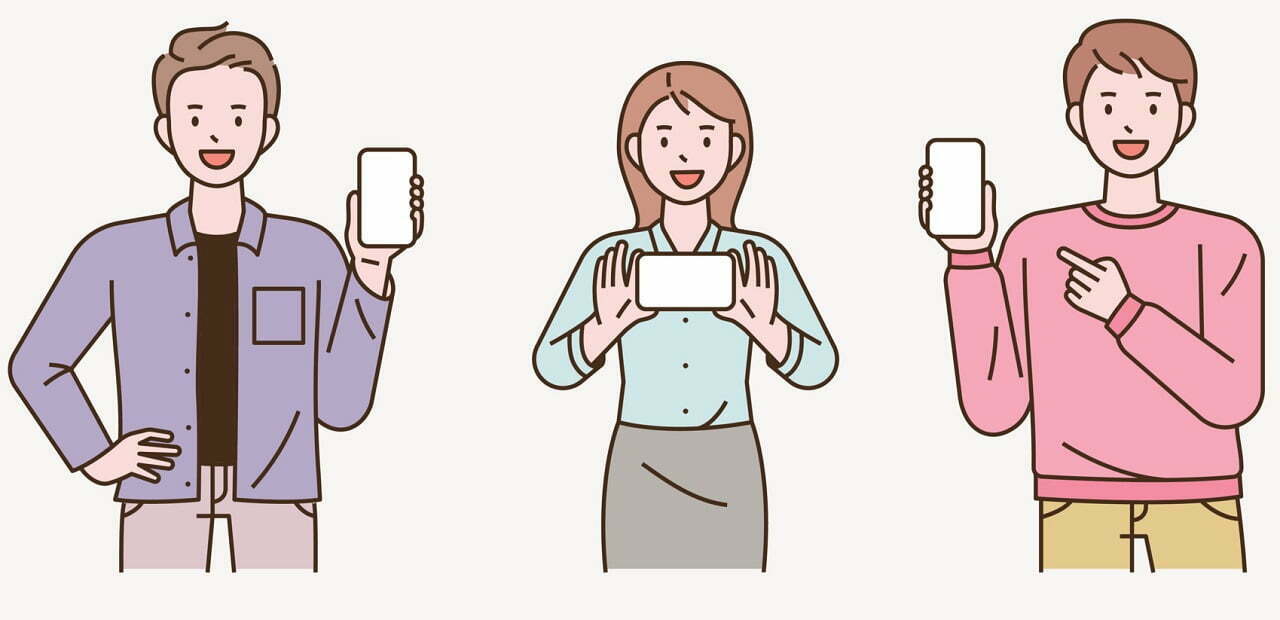読者の悩み、
読者の悩み、スマホでWordPressブログを始めたい。
初心者がスマホでWordPressブログ開設できる作り方を解りやすく教えてほしい。
こんな悩みを解決いたします。
結論、スマホでWordPressブログを始めることができます。難しい設定をかんたんにやってくれるサービスが充実していますので、スマホでブログ開設するときに最初にまとめて設定すれば完成です。
副業で稼ぎたい方やブログで独立をした方も、初心者としてブログをはじめています。
初心者も知らないとマズい
何を書いて良いか分からない初心者の頃からWEBライティングを磨き、小さく始めてブログ収入を大きく伸ばした方も最初は無料ブログ運営側に間借りしている状態でブログを始めても、自由に収益化できるWordPressブログで始めることが多いです。
ここをめざそう!
もしも、アフィリエイトやアドセンスを利用して稼ぎ続けることを考えると、最終的にはWordPressに行きついて、収益化を考えた施策へ移行することが多い状況になっています。
有料ブログテーマを導入することでアフィリエイトやアドセンスの管理を重要視した結果かもしれません。その知識をたくさん学ぶことをめざしましょう!
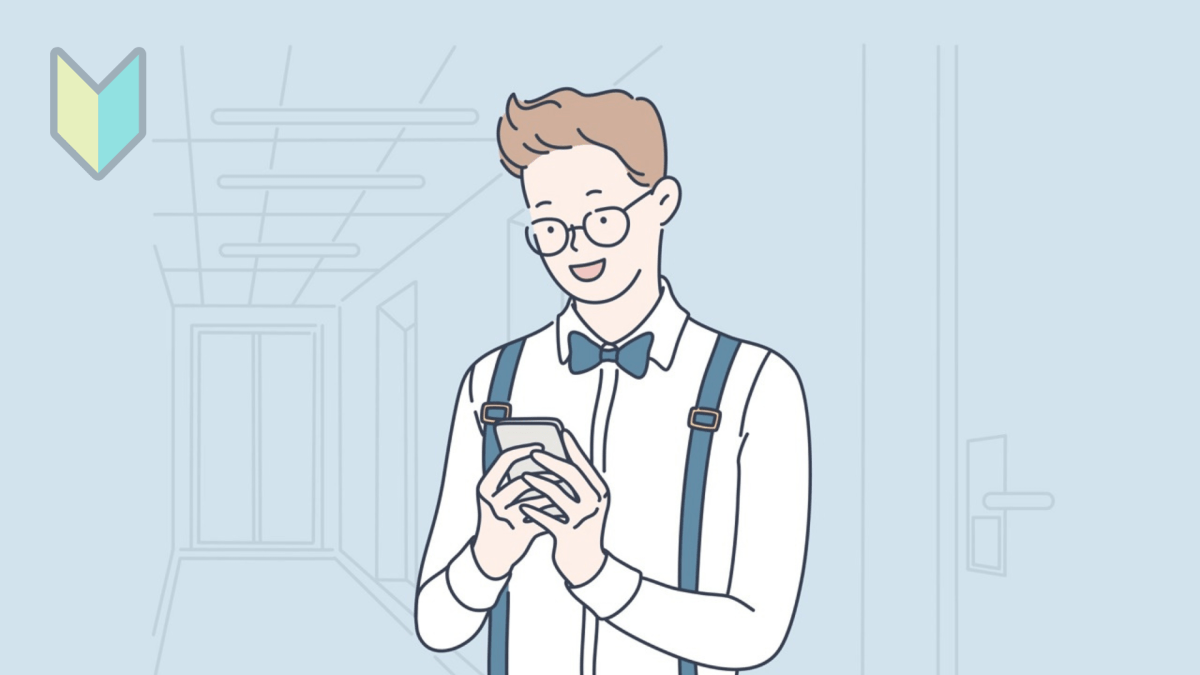
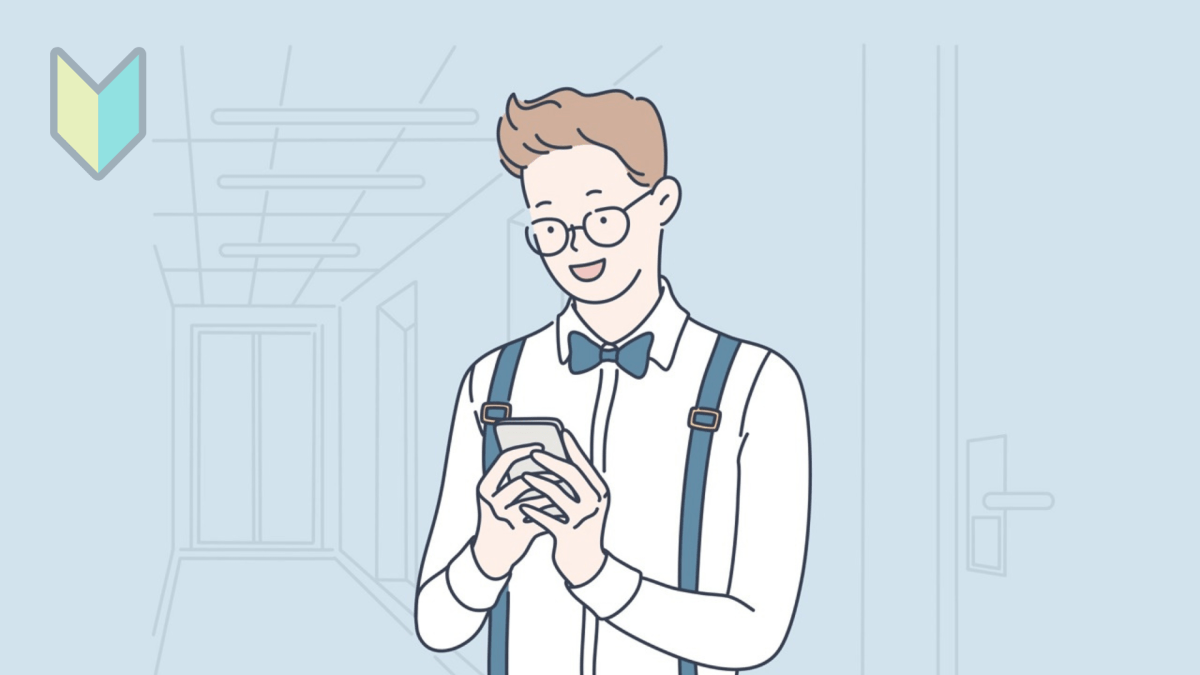
あなたにも必ずできます。
ブログは準備が9割です。ブログの立ち上げは、ざっくり言うと、ブログの管理パスワードやブログ内容についてなんですが、設定する前に決めてメモっておけば、迷わずポチポチ入力するだけなんですね。
なので、一通りの流れを確認してから再度みなおして、必要なものをメモ帳アプリなどに箇条書きでまとめましょう。
ブログのデザインだけは、好みによりますので後でじっくりと行ってみてください。シンプルな記事を投稿できるまでの手順をお伝えしますね。



それでは、行ってみましょう。
- スマホでWordPressブログ開設する流れ
- WordPressブログの始め方の時短方法
- WordPressブログをスマホで作る手順
この記事を読むことで得られる利益
- スマホでWordPressブログを開設する最短手順
- WordPressブログを最短で始める方法
- スマホでWordPressブログ記事執筆までの初期設定
スマホでWordPressブログの始め方の流れ
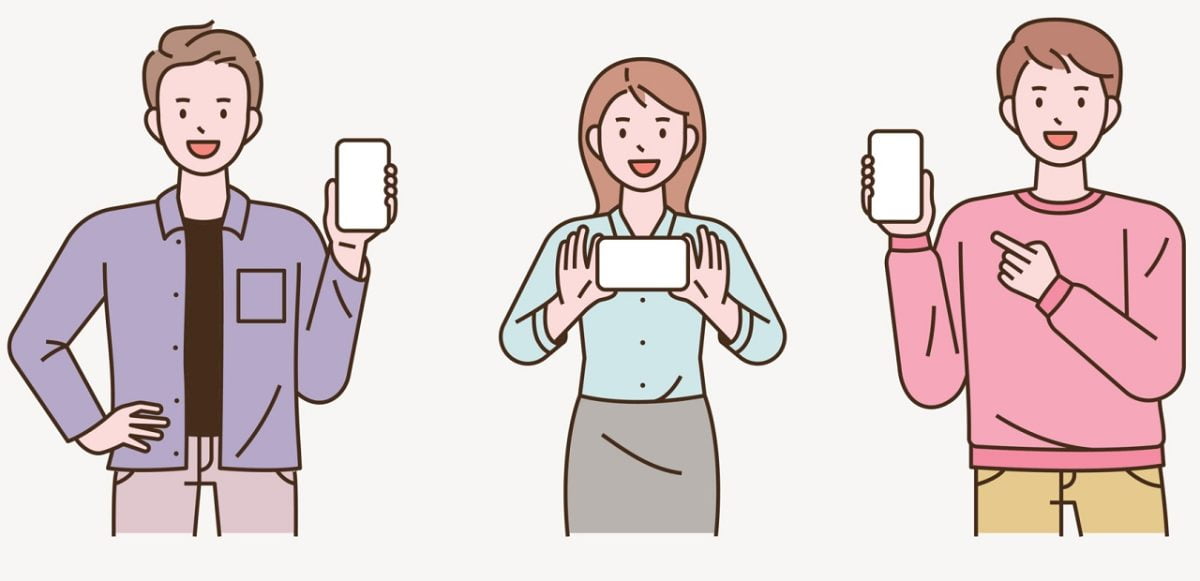
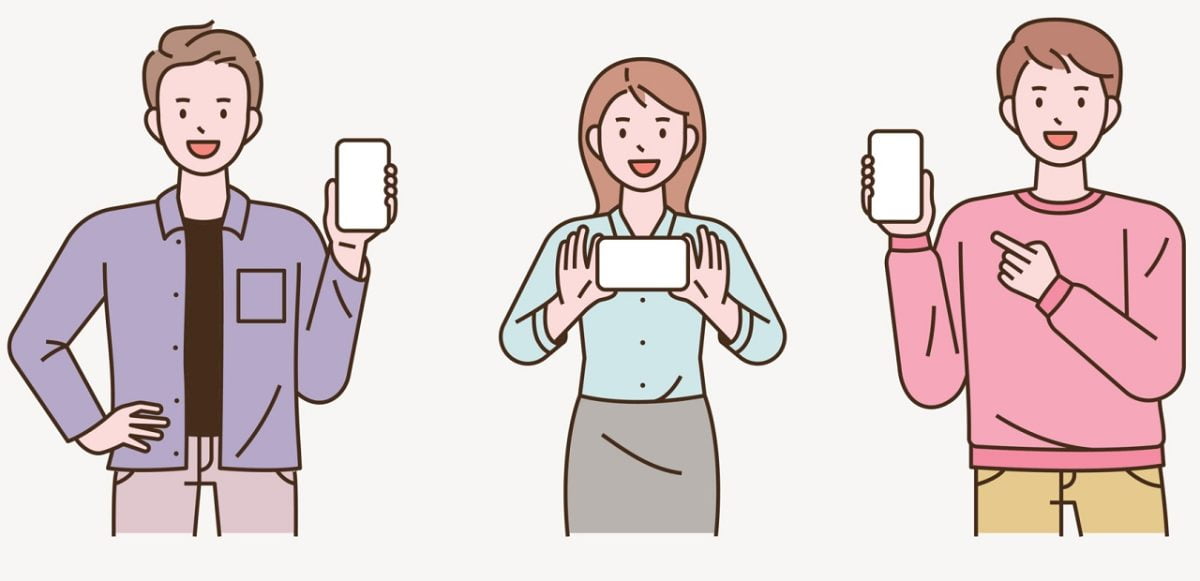
スマホでWordPressブログの始め方は3STEP
- ドメインとサーバーの取得
- WordPressのインストール
- ordPress初期設定
ドメインとサーバーの取得
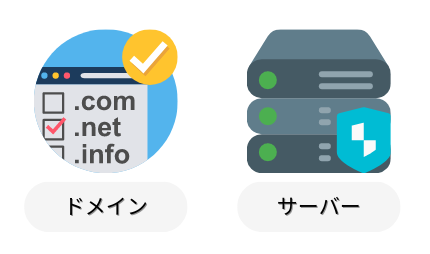
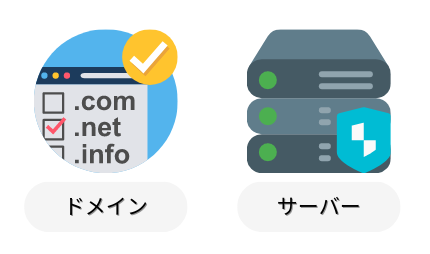
独自ドメインを取得してから、レンタルサーバーを契約します。
そして、サーバーに独自ドメインを紐づける設定します。
WordPressのインストール
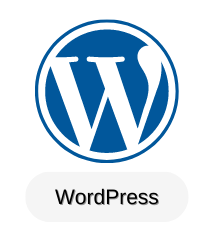
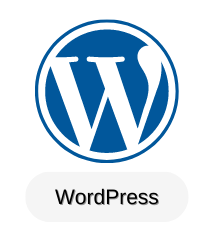
独自ドメインが設定が終了したサーバーへ、WordPressをインストールします。
WordPress初期設定
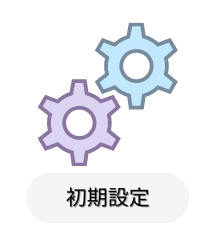
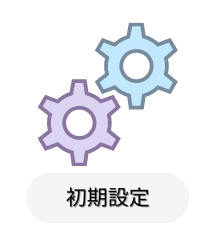
WordPress管理画面から、WordPressの初期設定をしてブログを利用できるように準備します。



ここに秘密があります。
普通はドメインもサーバーも別々に設定するのですが、全部セットにするのです。
サーバーとドメインを一緒にする”オールインワン”がおすすめ「初心者がお得」
初心者だからサーバーもドメインも契約していませんよね、初心者がお得なプランのご紹介です。
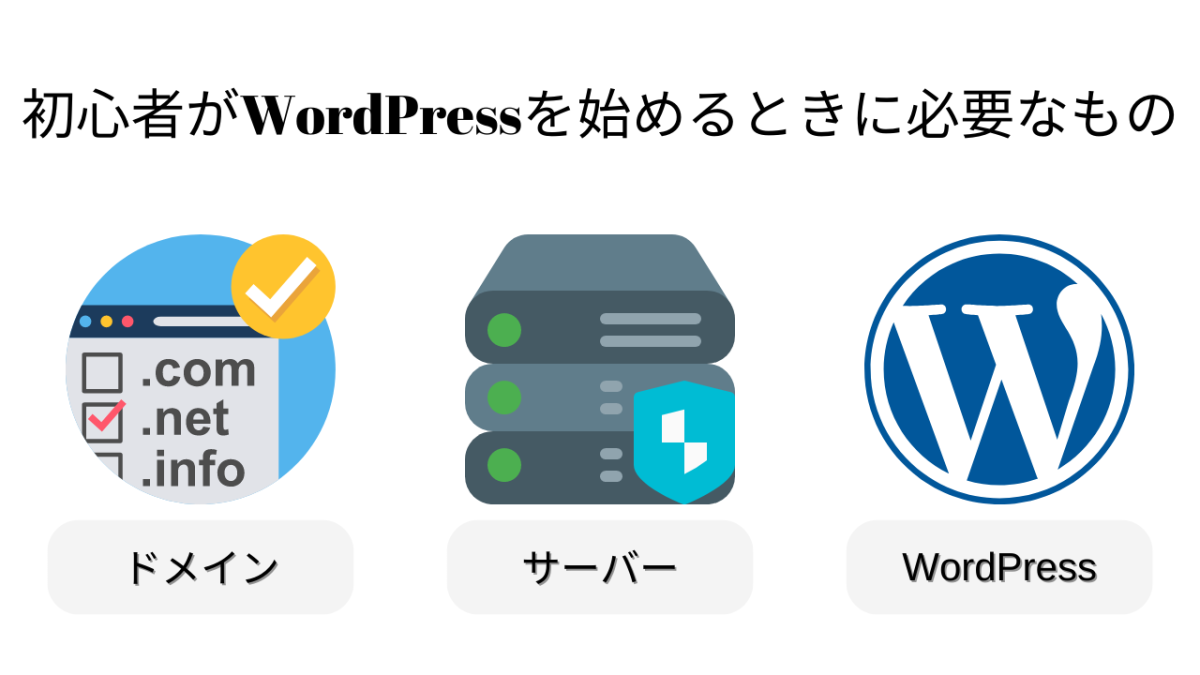
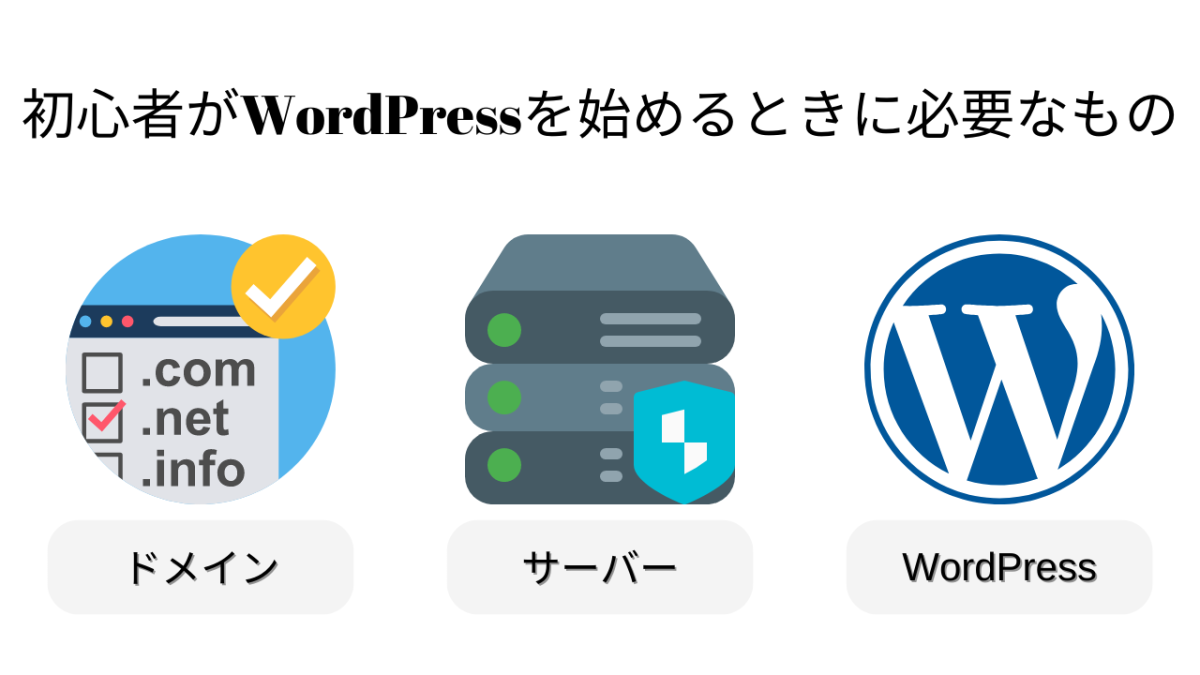
通常はサーバーとドメインを別に用意しますが、初心者だと連携設定がうまくできない場合があります。



聞き慣れない言葉ばかり
- トラブル対応やサポートが一箇所になりますから相談しやすい
- サーバーとドメインのセット割引が期待できる
- ブログ記事執筆に集中できる
- 手続きがセットになる
サーバーとドメインを一緒に取得するデメリットについては、手続きがセットになることぐらいですね。



浮いた時間でWordPressブログの操作を覚えることに使っていきたいですね。


ConoHa WINGの料金が最大54%OFFになるキャンペーン実施中!
2024年10月21日(月)16:00 まで「WINGパック」の12カ月以上を新規でお申し込みいただくと、通常料金から最大54%OFF、月額660円からWINGパックをご利用いただけます。
何も持っていない初心者だからこそ、サーバーとドメインがパックになったお得プランです。



キャンペーン中がお得に始められます
12ヶ月契約でも、1ヶ月あたり971円に割引されるのでチャンスですね。
1時間1.3円ほどでブログ運営することができます。
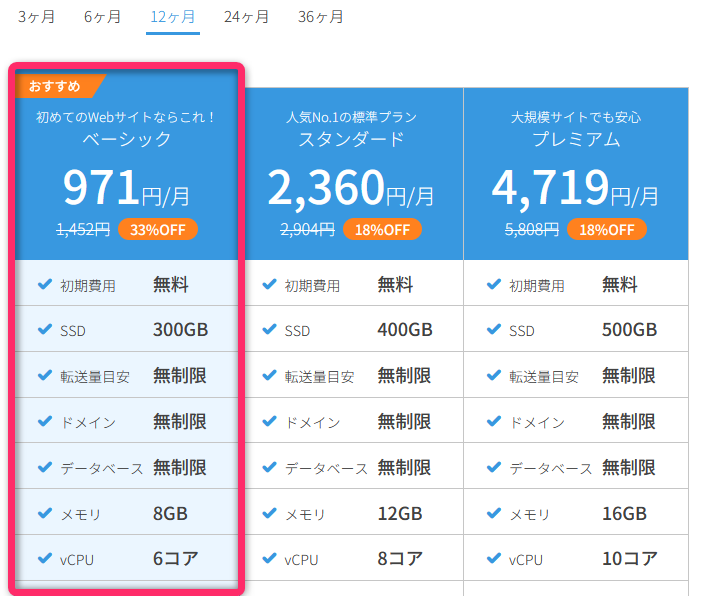
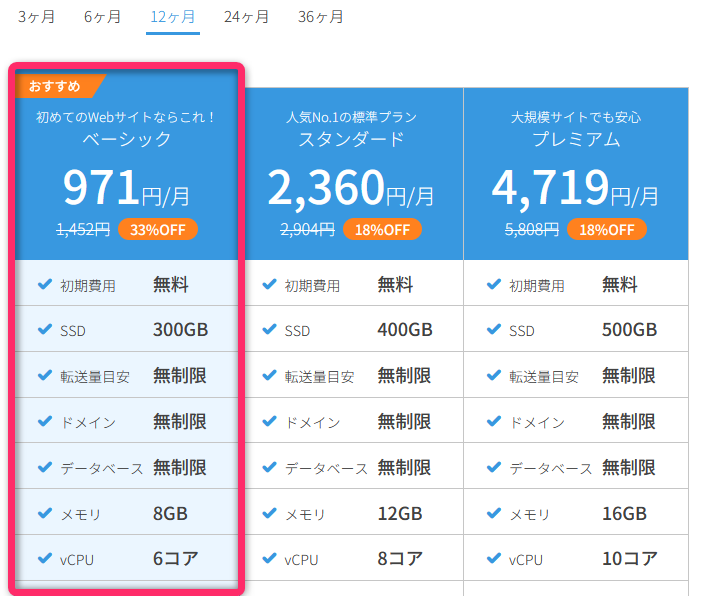
12ヶ月以上で参加できます。積極的にキャンペーンを狙っていきましょう。
ドメインとサーバーの取得
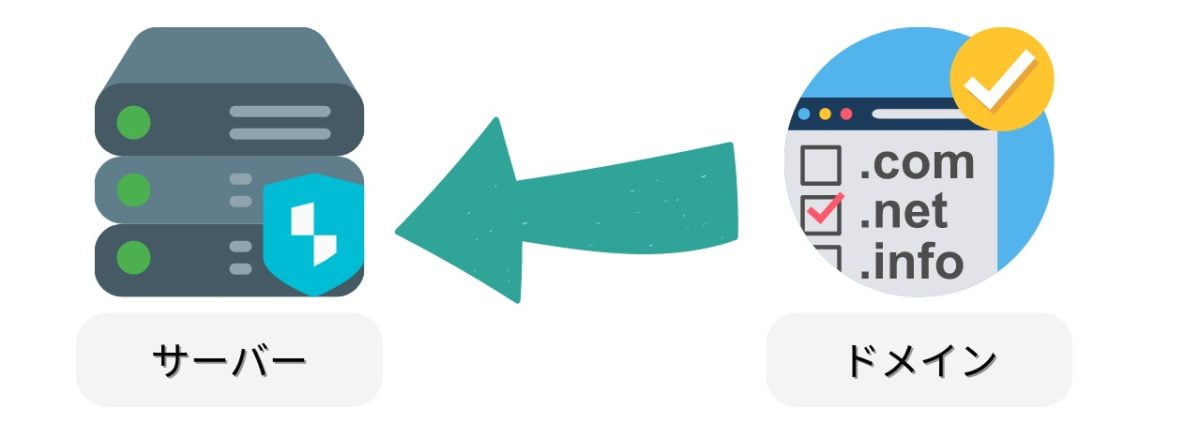
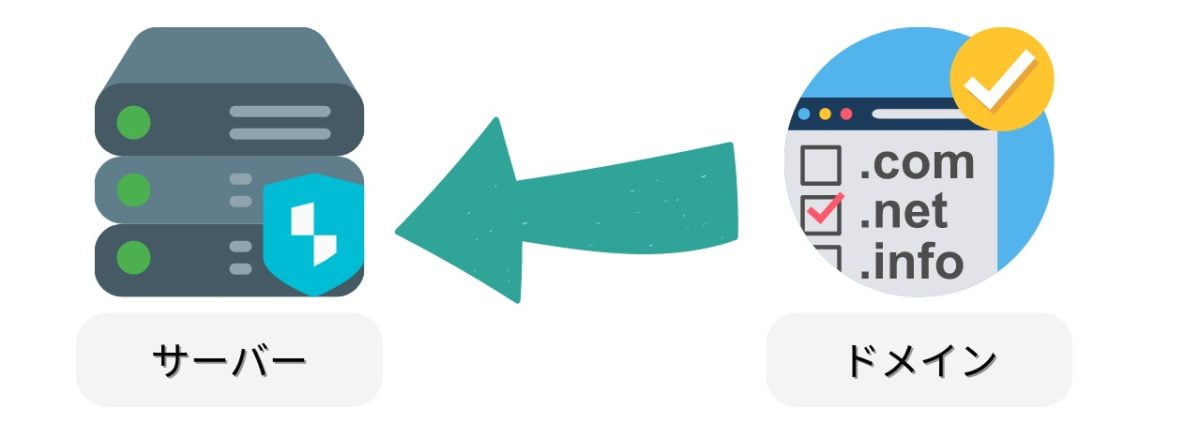
WINGパックを選ぶ
ConoHa WINGの公式ページから始めます。



続いて、みどりのボタンをタップ
※どちらを押しても同じページです。
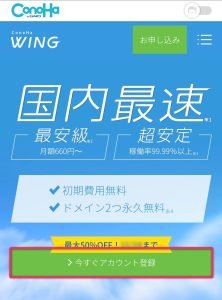
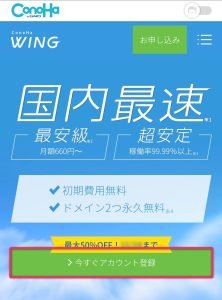



①②「初めてご利用の方」で同じメールアドレス2回入力します。



③パスワードを決めて入力、最後に「次へ」
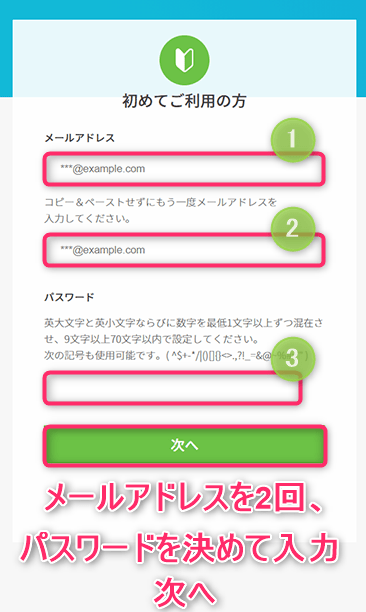
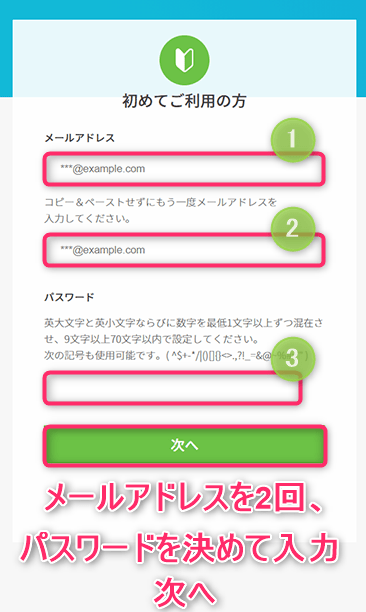



「WINGパック」を選びます。
- 契約期間:お試しの人は3ヶ月、長く稼ぎたい人は12ヶ月がおすすめ
- プラン:ベーシックプラン



ドメインに合わせて12ヶ月がおすすめ



プランは最小の「ベーシック」でOK
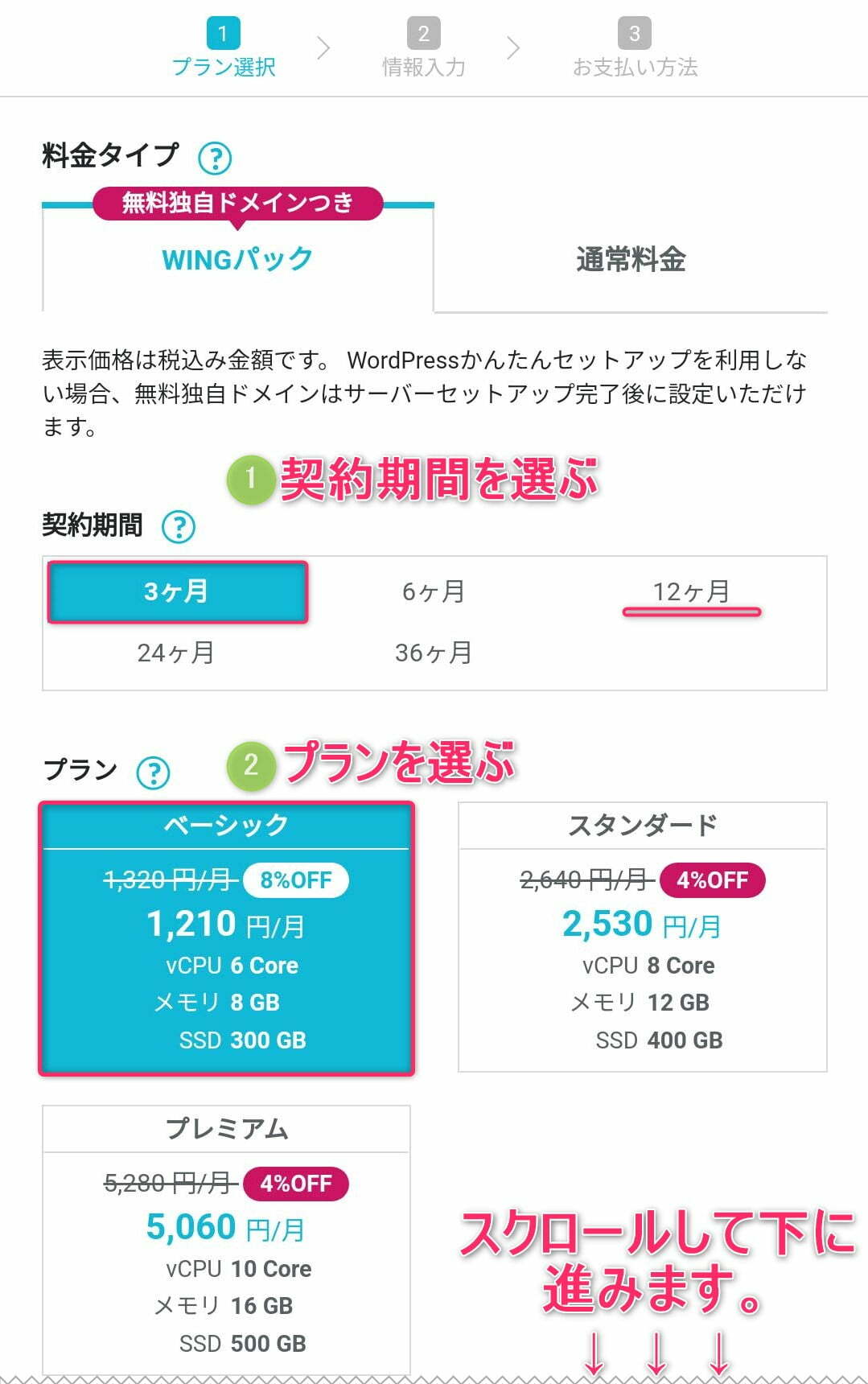
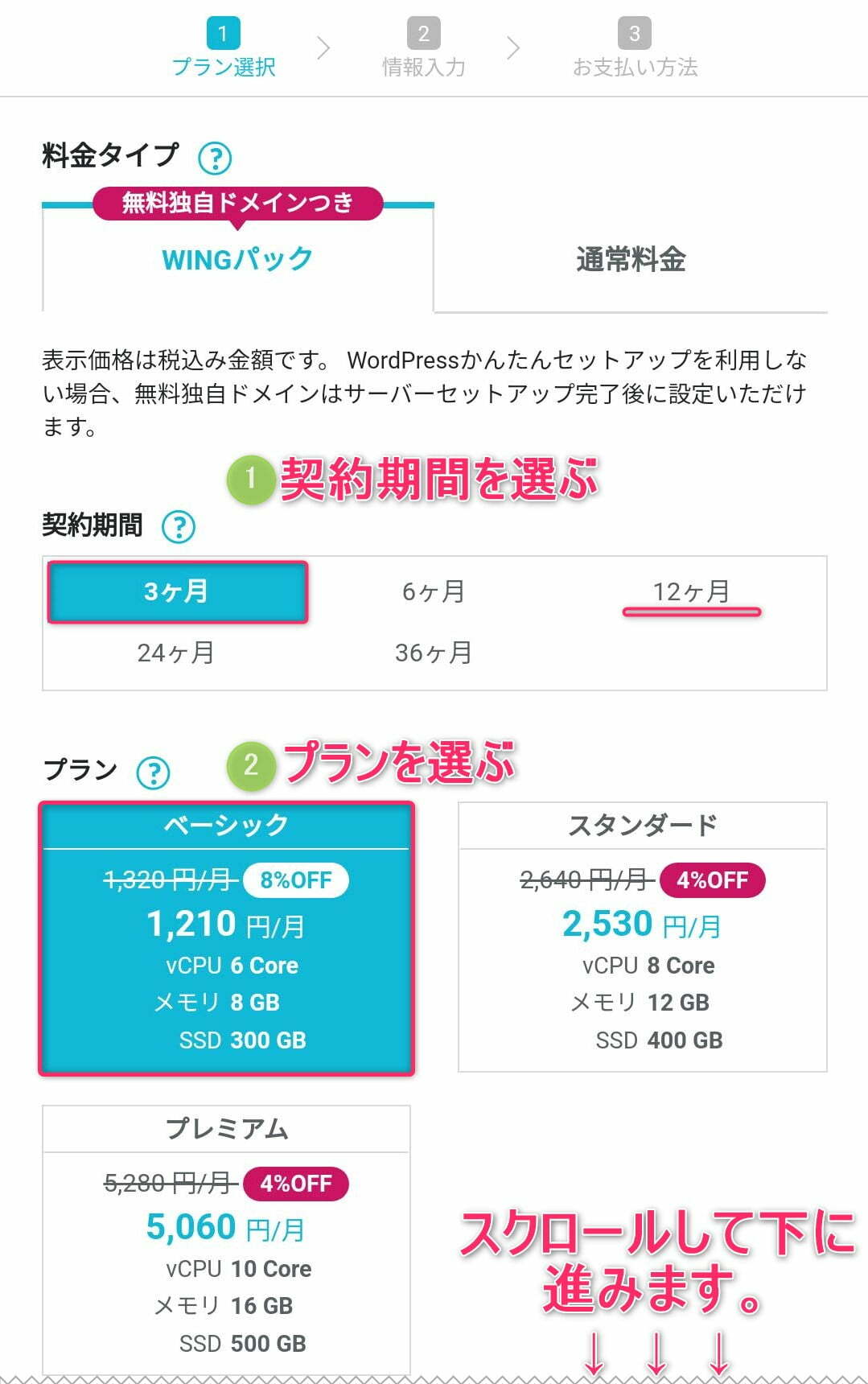
スクロールして下に進みます。
- 初期ドメイン:適当な文字列を入力(今回は利用しません)
- サーバー名:そのまま利用



①初期ドメインは適当でOK!
迷ったらゲームキャラ名ですね



②サーバー名はそのまま使うよ
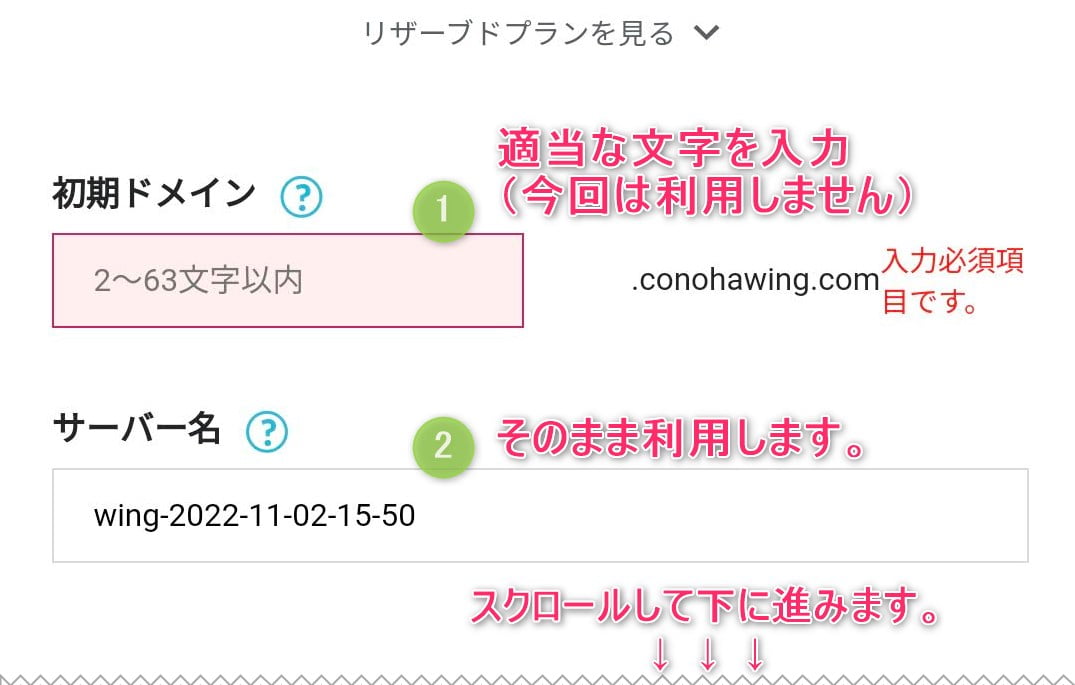
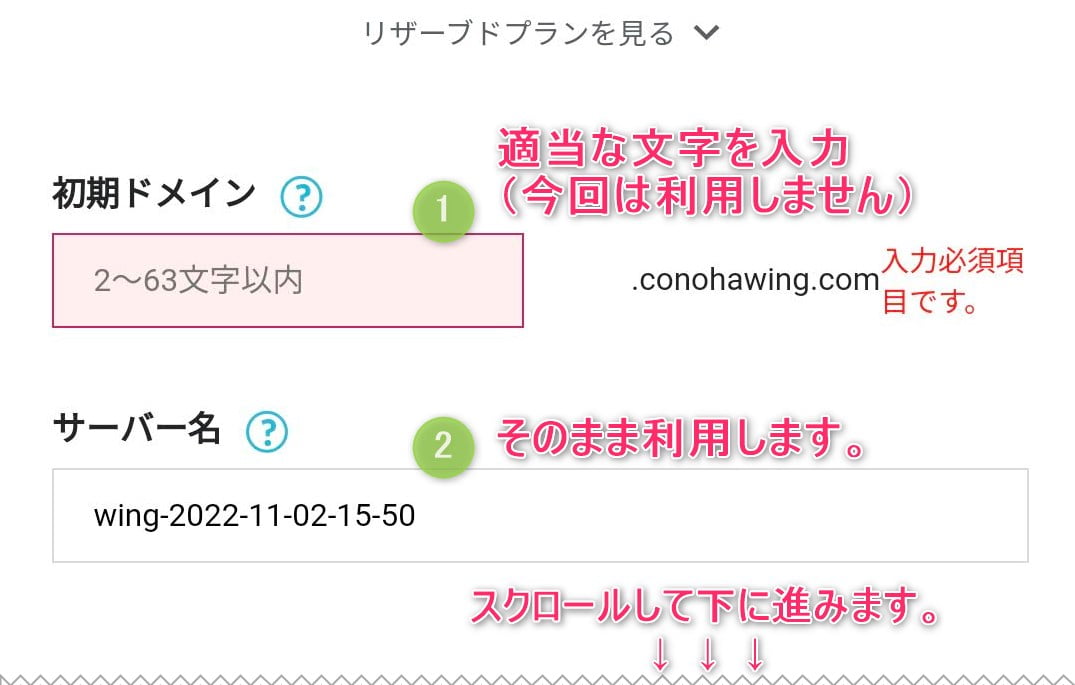
スクロールして下に進みます。
「WordPressかんたんセットアップ」の申し込みを進めます。
- 利用する
- 新規インストール
- ドメイン取得



①かんたんセットアップ「利用する」



②セットアップ方法「新規インストール」



③希望ドメインを入力。
取得できないときは、文字を足してみる
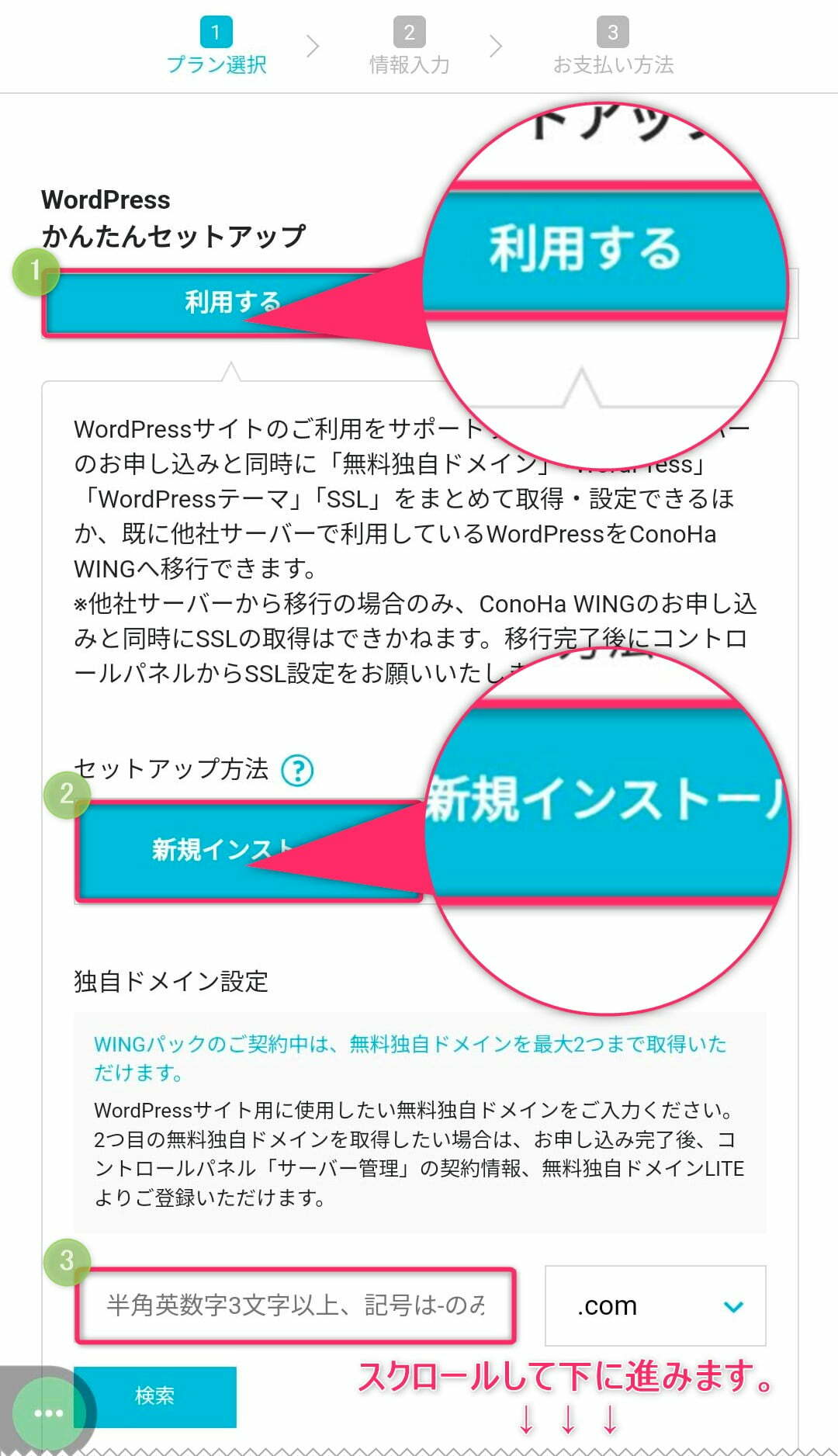
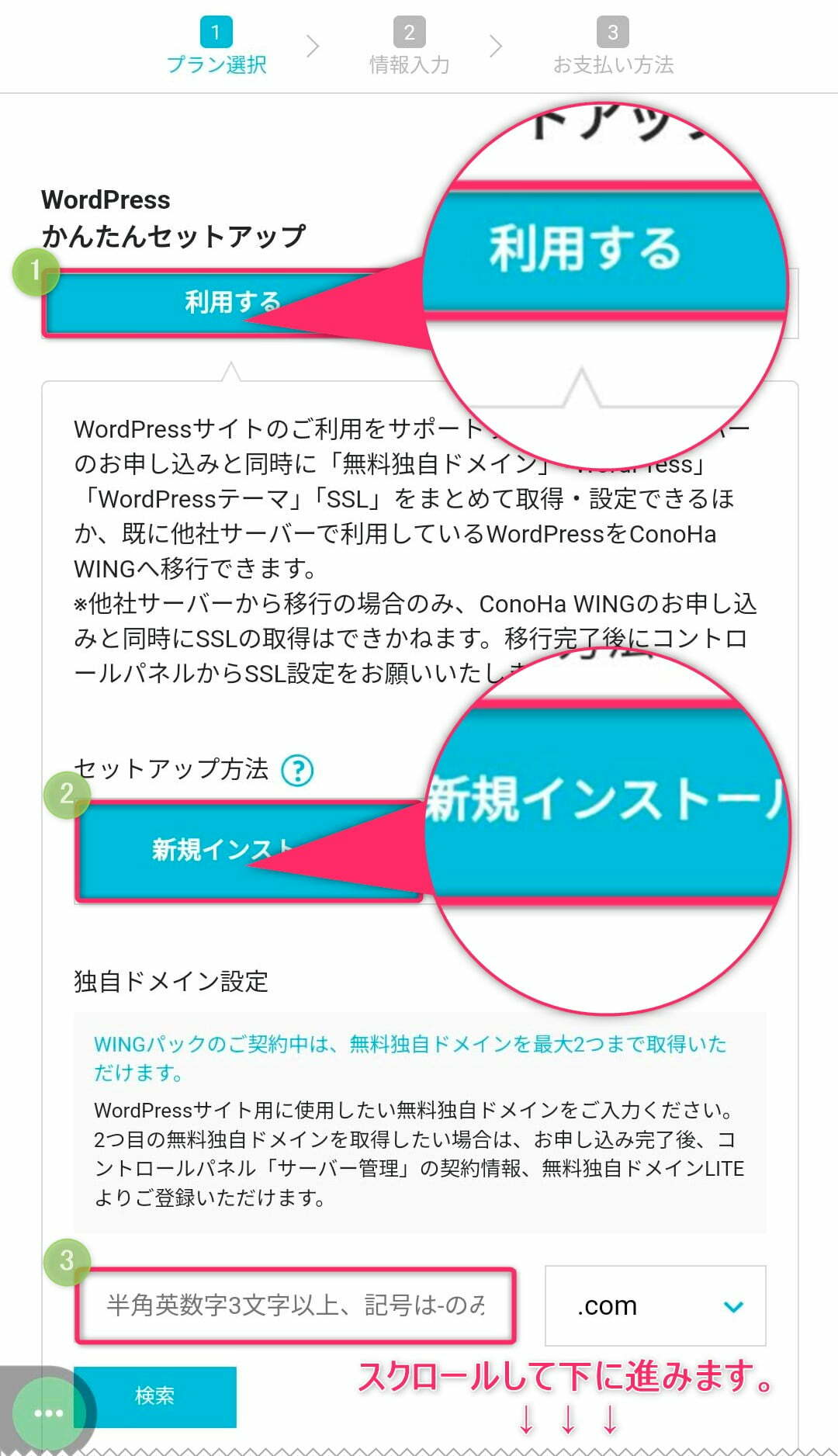
ドメイン取得
人気のドメインは早いもの勝ちです。ドメイン検索しても空きがないこともあります。
同一ドメインの取得はできませんので空きドメインを探すしかありません。
どんなドメインが良いの?「ドメインの決め方とドメインを取得する場所【初心者向け】」が参考になります。
ドメインが決まったらスクロールして下に進みます。
WordPressのインストール





ワードプレスの初期設定の値を入力します。
- 作成サイト名:あなたのブログ名
- WordPressユーザー名:ブログにログインする管理ユーザー名を設定
- WordPressパスワード:ブログにログインする管理パスワードを設定
- WordPressテーマ:無料Cocoon



①サイト名は後から変更できるよ



②WordPressユーザー名を入力。
ブログにログインするときに使うよ



③WordPressパスワードを入力。
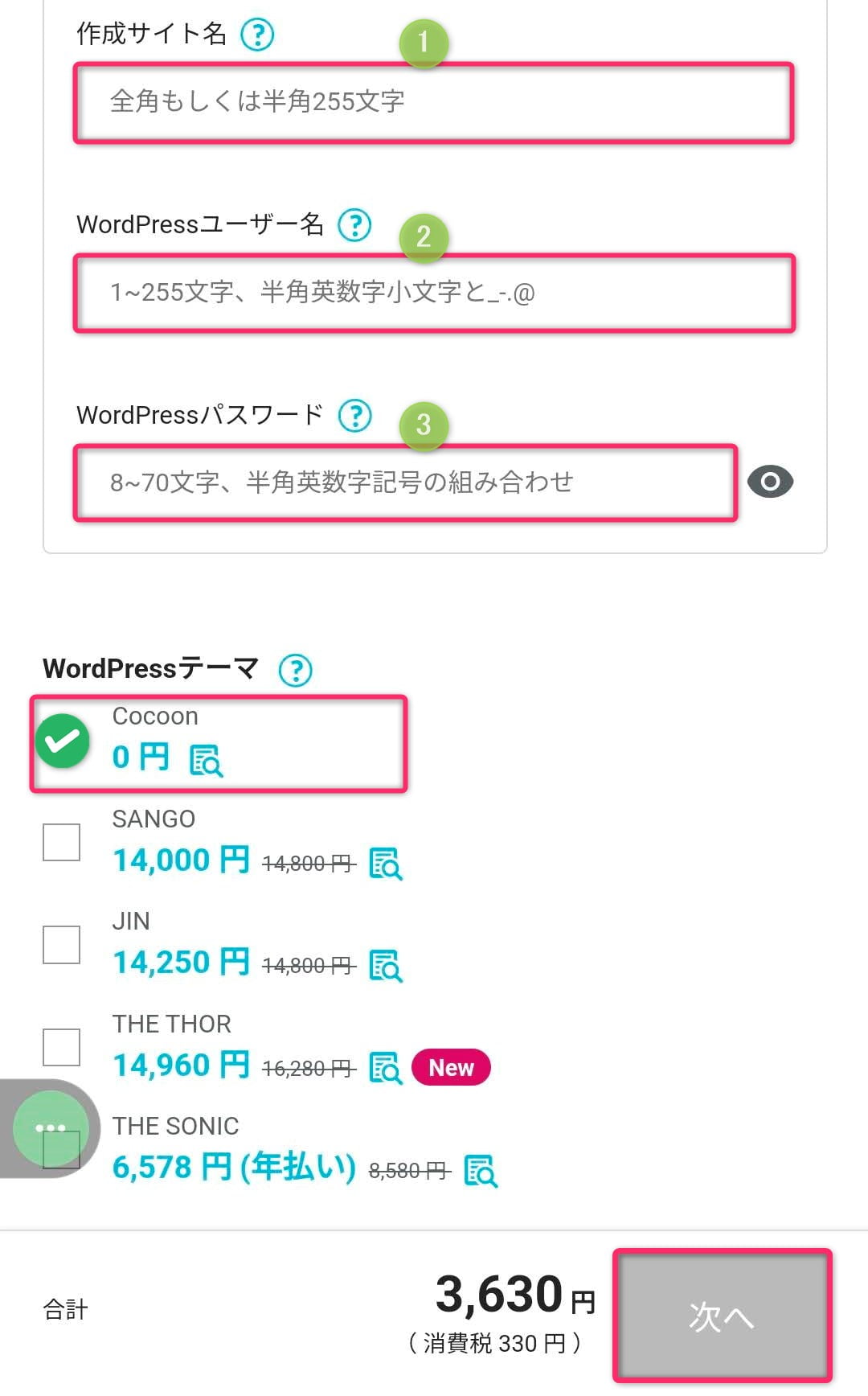
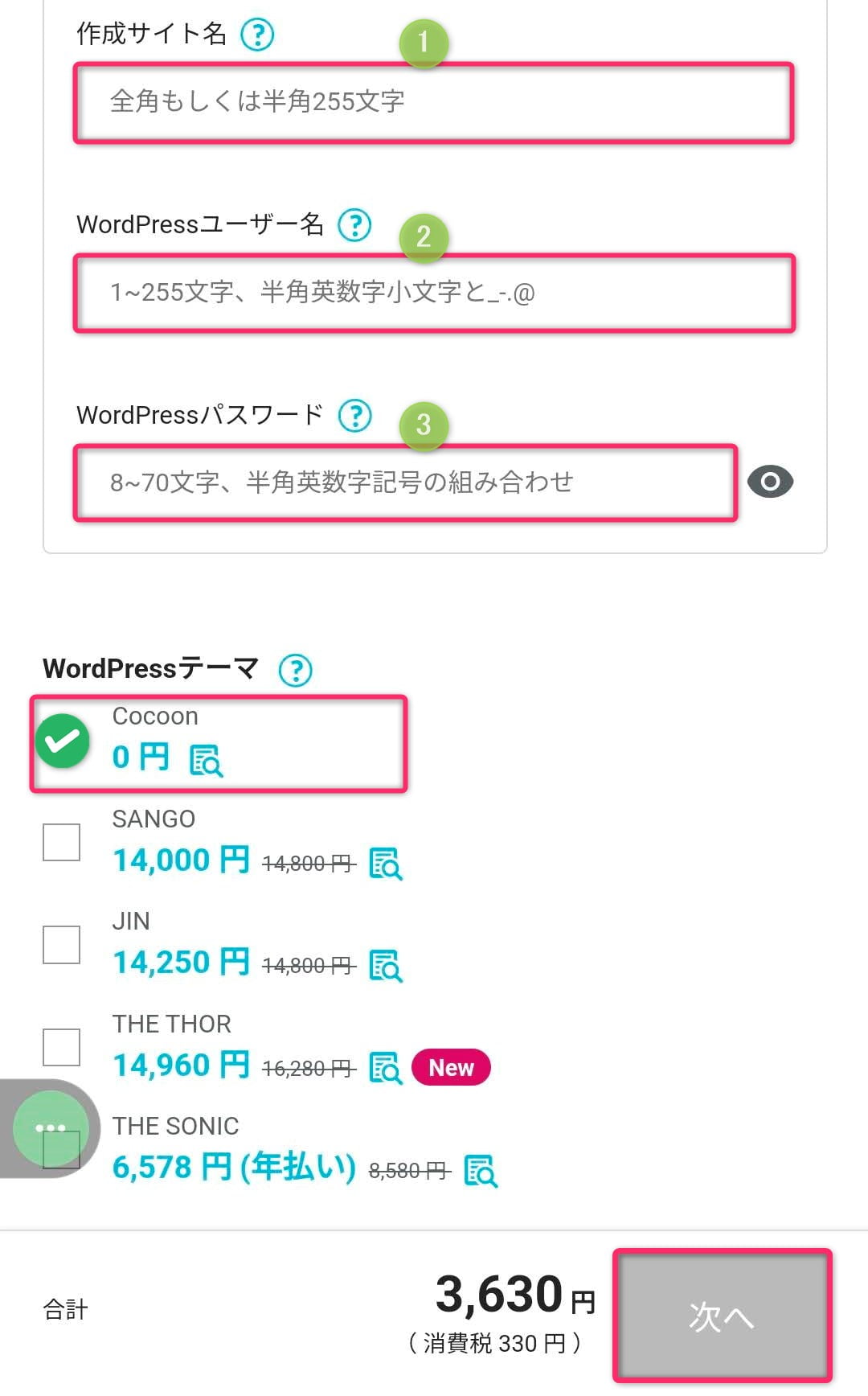



WordPressテーマは無料のCocoon
本気のかたは、SWELLテーマ(別売)
最後に「次へ」をクリックします。
お客様情報入力
- 種別
- 氏名
- 性別
- 生年月日
- 国
- 住所
- 電話番号
最後に「次へ」をクリックします。



認証します
SMS・電話認証
- 電話番号:スマホの番号を入力
- 認証:SMS認証をクリック
電話番号を入力して「SMS認証」or「電話認証」を行います。
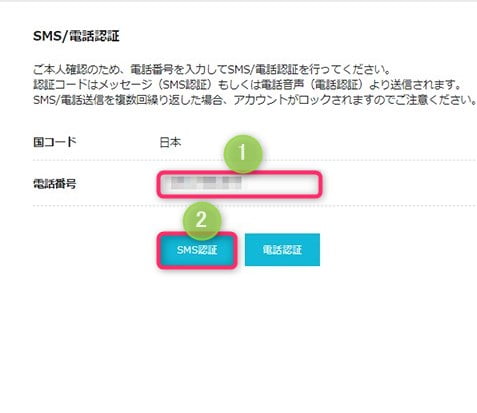
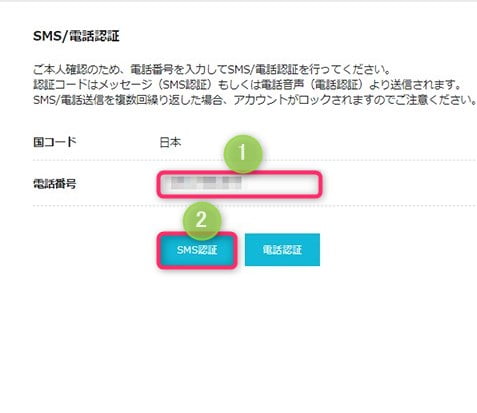



「認証コード」入力して「送信」
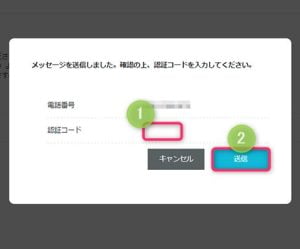
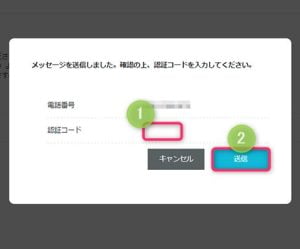
お支払い方法



あと、もうちょっとです。
クレジットカード情報を入力します。
- 名義
- カード番号
- 有効期限
- セキュリティコード



最後に「お申し込み」をクリックします。
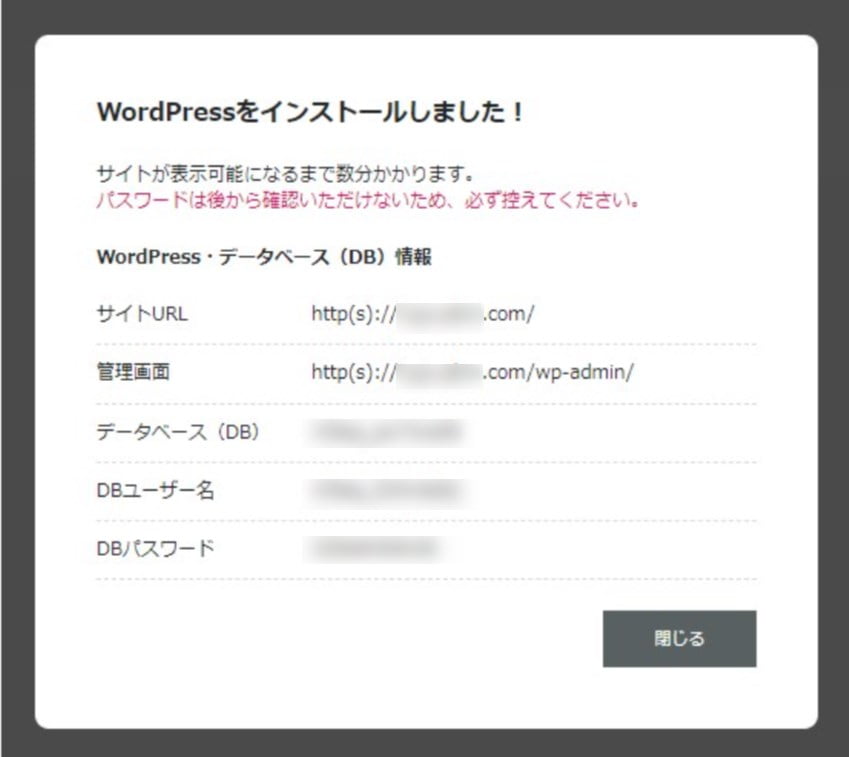
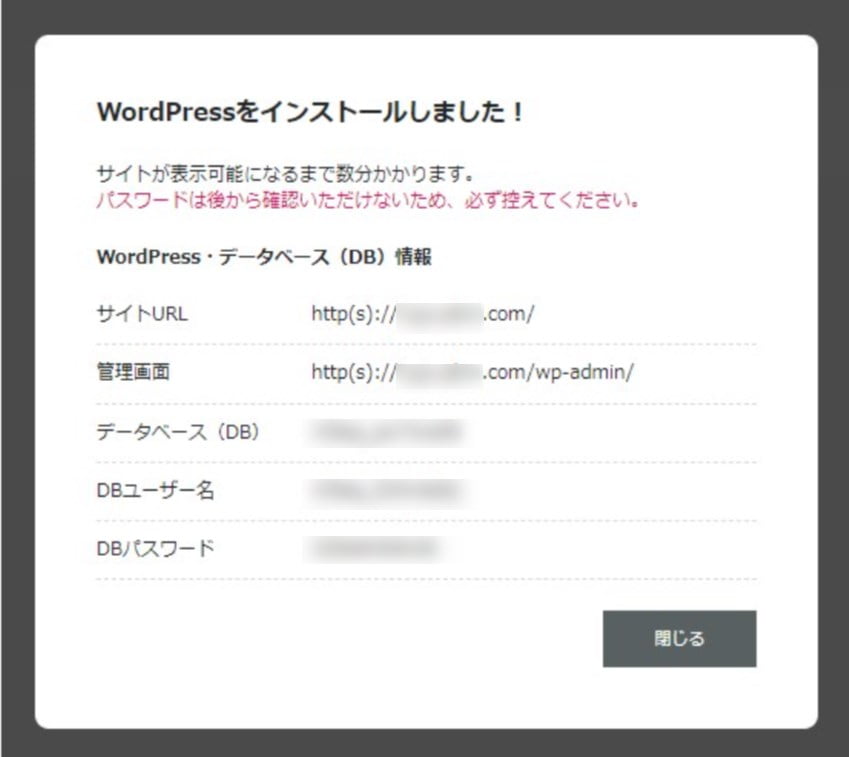



WordPressをインストール完了です。
というわけで、イチオシがConoHa WINGです。
いまならキャンペーン中なので、準備はすぐ始めるチャンスです。
» ConoHa WINGをチェックする
※クリックしたら公式サイトに行けます。
WordPress初期設定
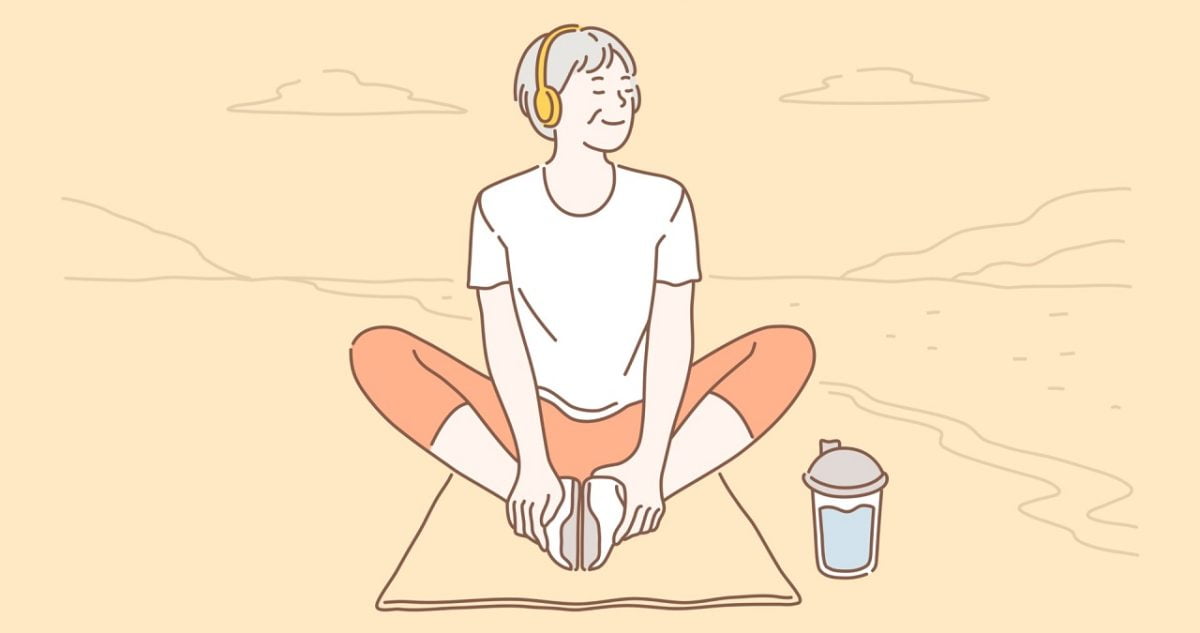
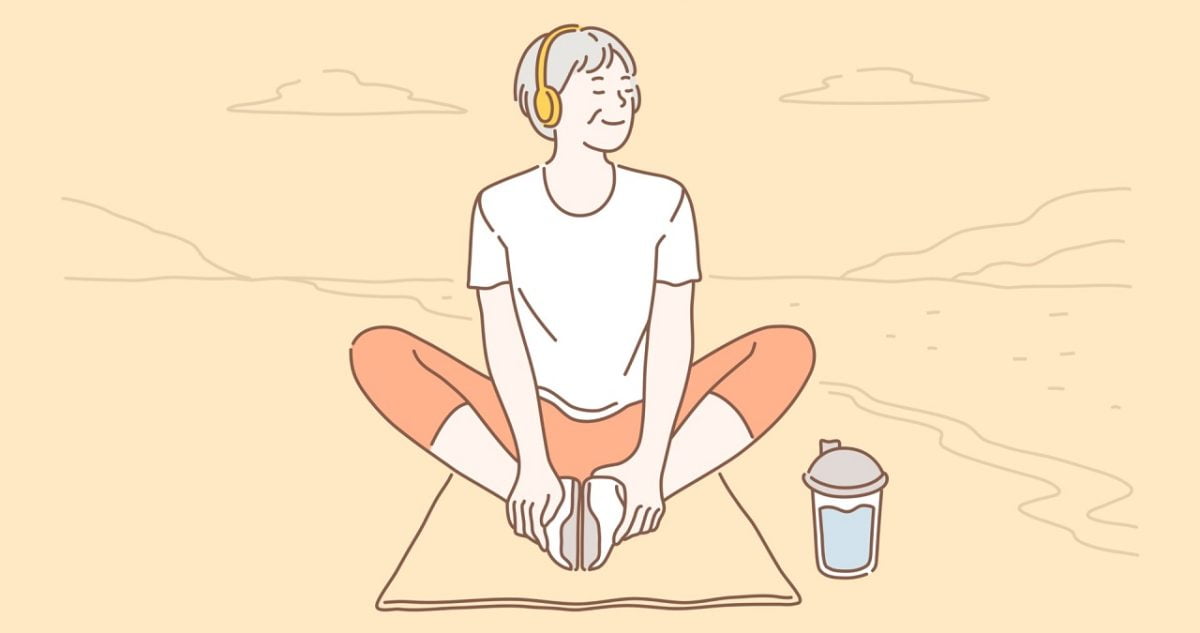
まず、登録メールに届いた設定内容からWordPressへログインします。
- WordPressへログイン
- パーマリンクの設定
- お問い合わせフォームの設定
- プラグインの設定



上記の流れで進めていきます。
1.WordPressへログインする
「ユーザー名」または「メールアドレス」の入力を行う
パスワードを入力する



①ユーザー名またはメールアドレスを入力



②パスワード入力、最後に「ログイン」
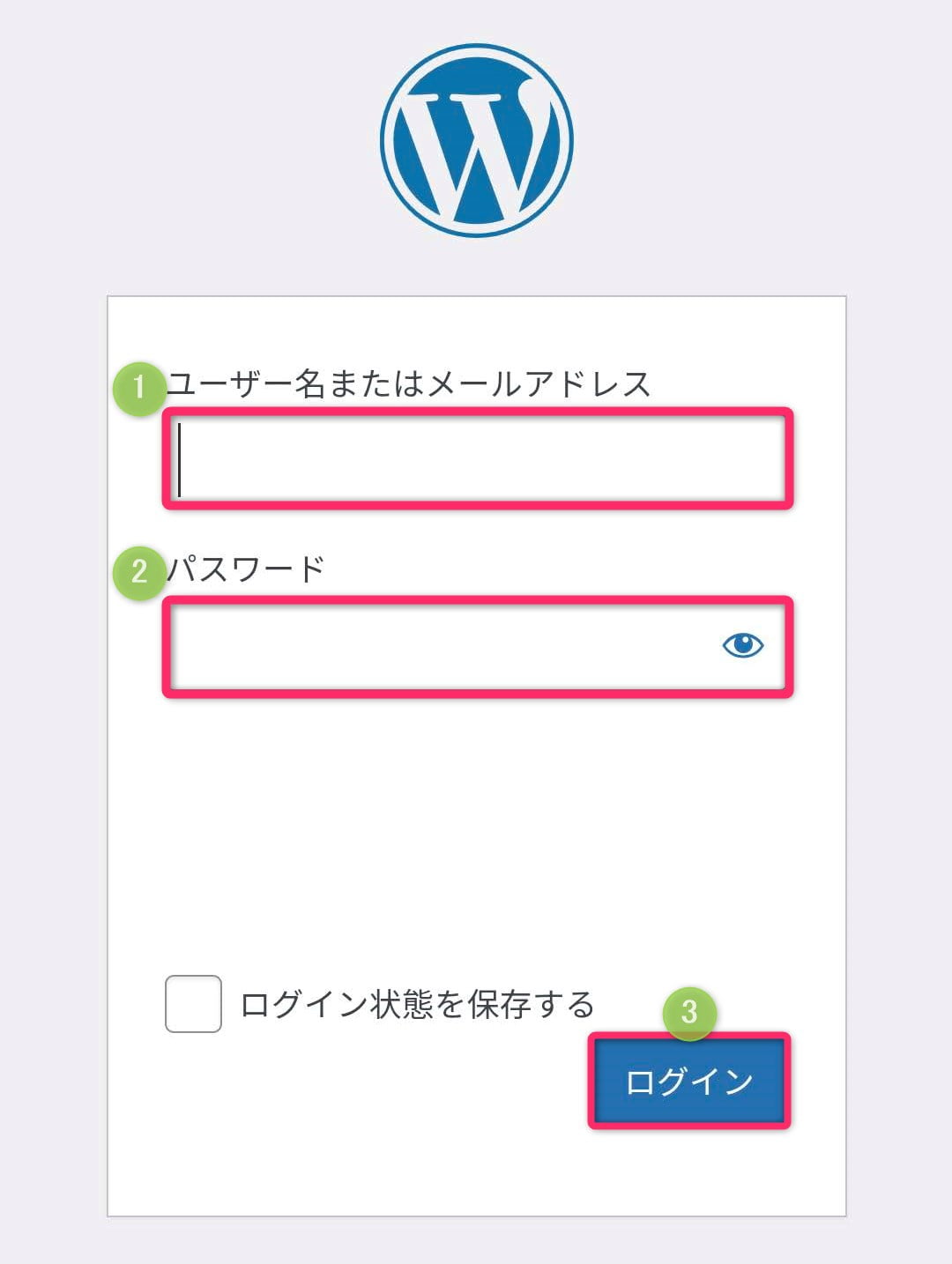
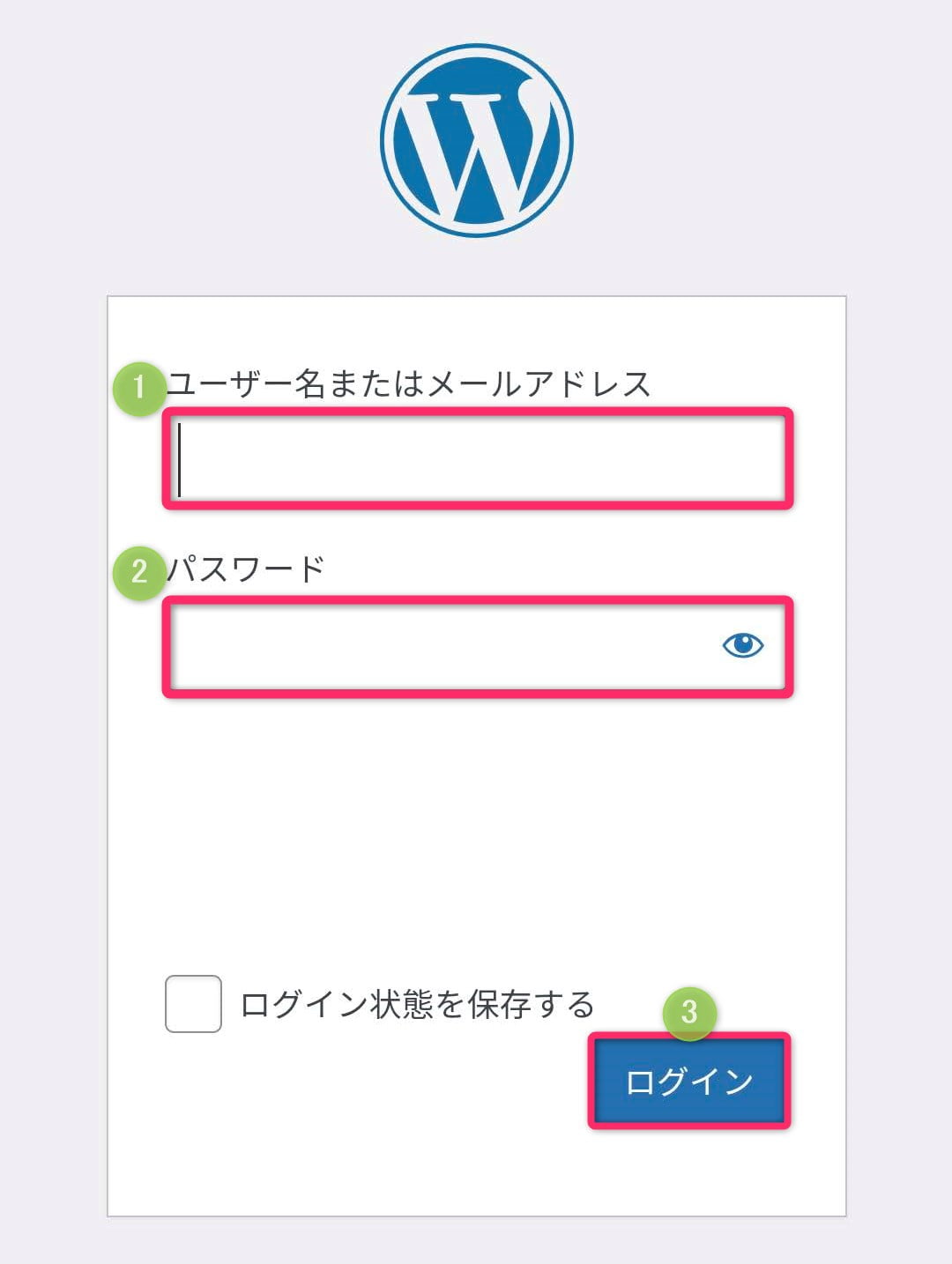



ログインできたら、画面の説明するね。
WordPress管理画面に入っていると上部にメニューバーが現れます。
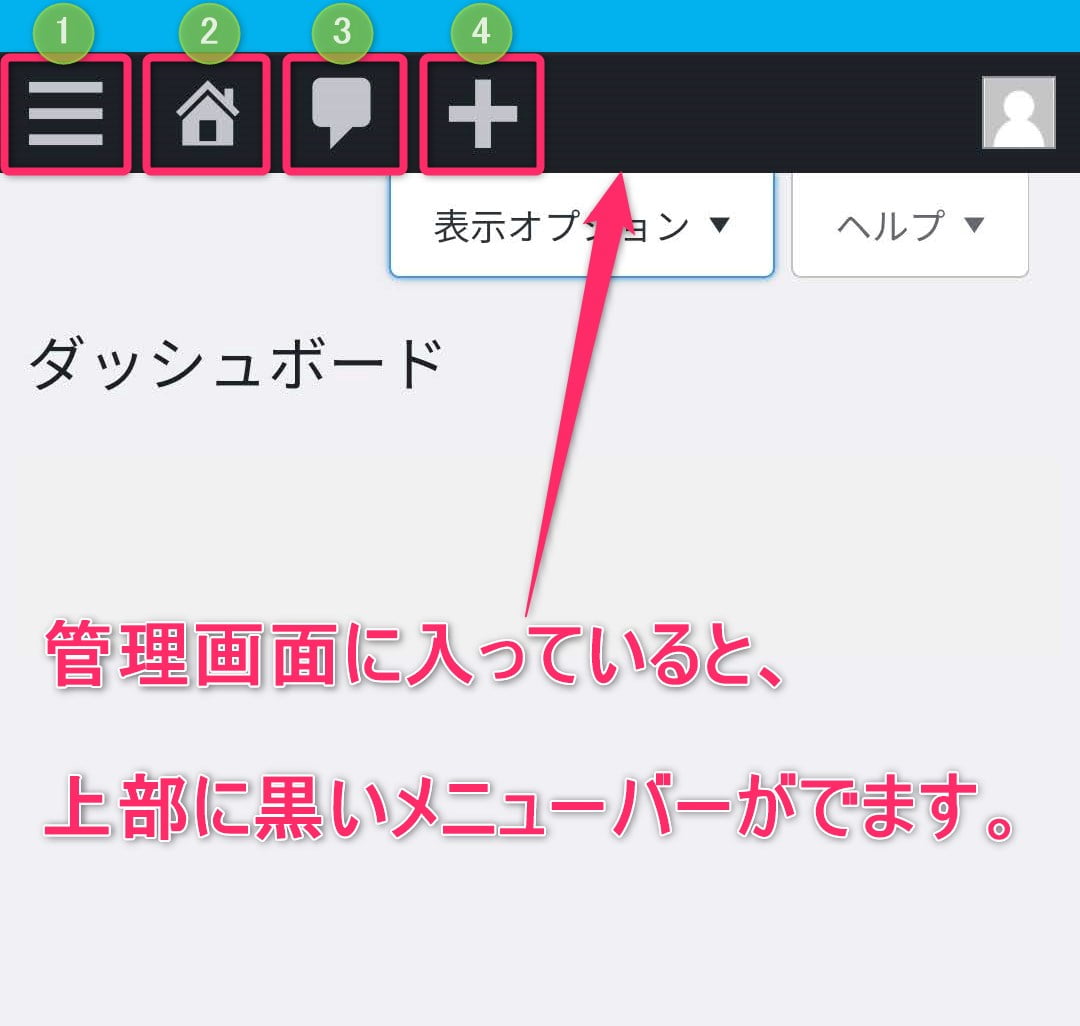
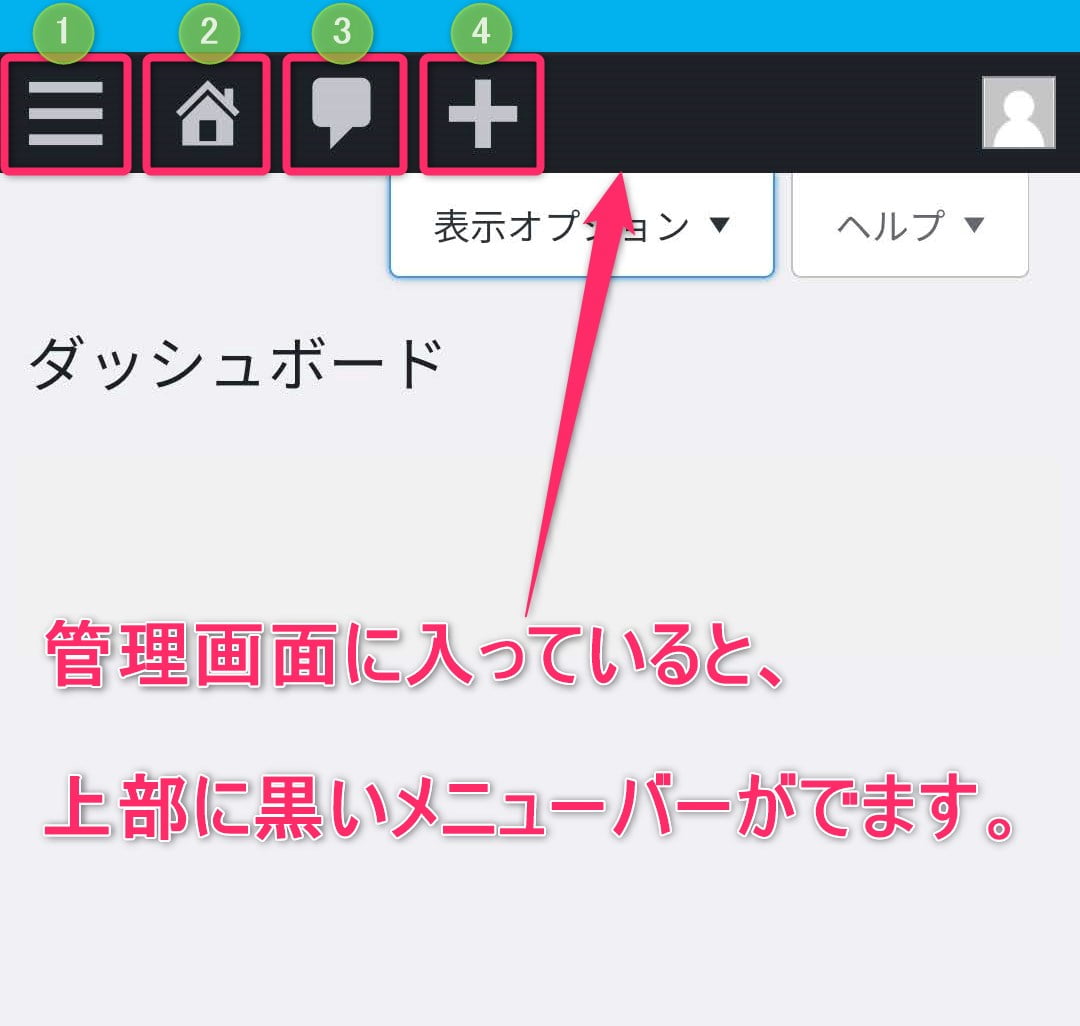
| 上部の黒いツールメニュー概要 |
|---|
| ①ハンバーガーメニュー |
| WordPress管理画面の左メニューが開きます。「投稿」「メディア」「外観」「プラグイン」「設定」などを管理できます。 |
| ②サイト表示 |
| ブログを表示します。 |
| ③コメント |
| コメントの承認、非承認の管理を行えます。 |
| ④追加 |
| 「投稿」「メディア」「固定ページ」「ユーザー」の追加を行えます。 |



①メニューだけは覚えておこう
現在のブログをスマホで表示するには、「②お家マーク」→「サイト表示」をクリック
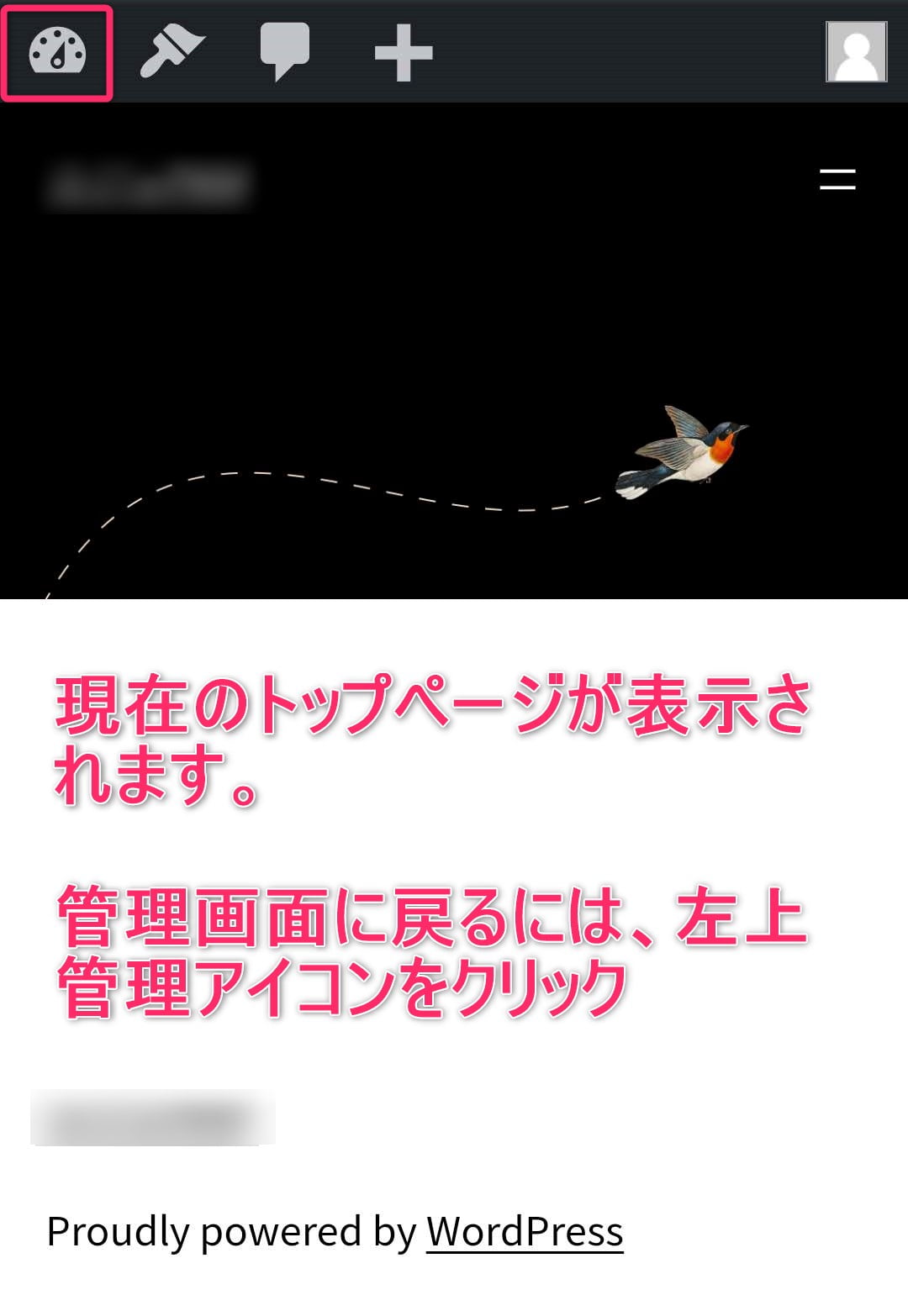
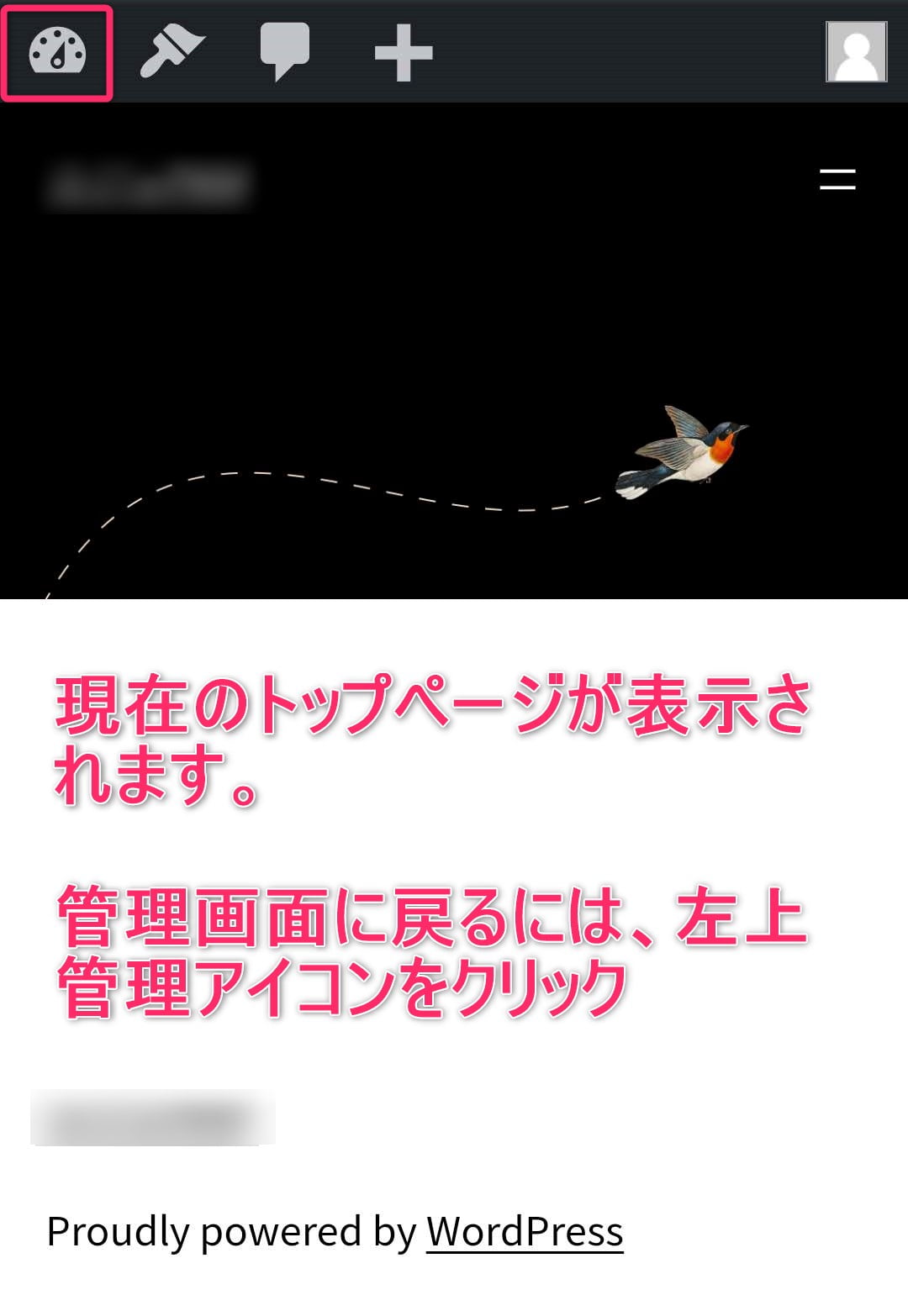



あなたのWordPressブログトップページ。
2.パーマリンクの設定
- パーマリンクとは?
-
かんたんに説明すると、
パーマリンク = 記事URL(アドレス)
当ブログを参考にすると、https://pasiisan.com/〇〇〇〇



〇〇〇〇の部分です。
- パーマリンクを変更する目的
-
記事の管理を解りやすくする為に、記事URLを自分の好きなものへ変更できる初期設定をします。
ブログパーマリンク設定で解説しています。
- 左上ハンバーガーメニュー(三本線)タップ
- メニューから「設定」をタップ
- パーマリンクをタップする
パーマリンク設定から「共通設定」→「投稿名」を選択します。



パーマリンク設定手順を解説します
左上メニュー「設定」→「パーマリンク」へ進みます。
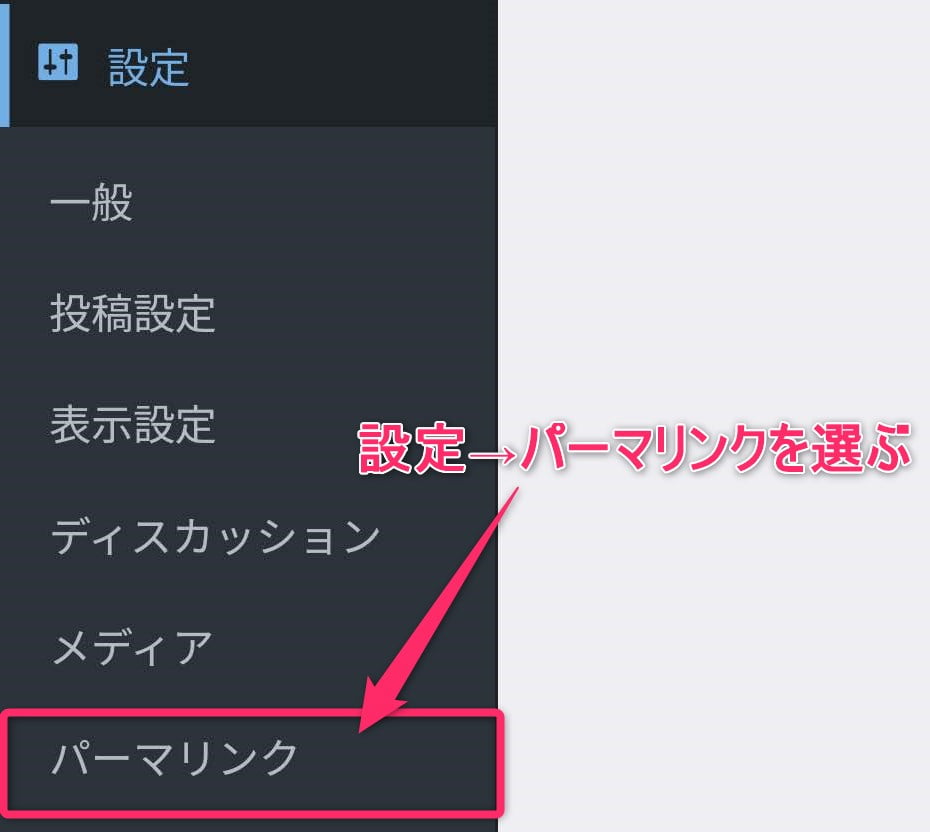
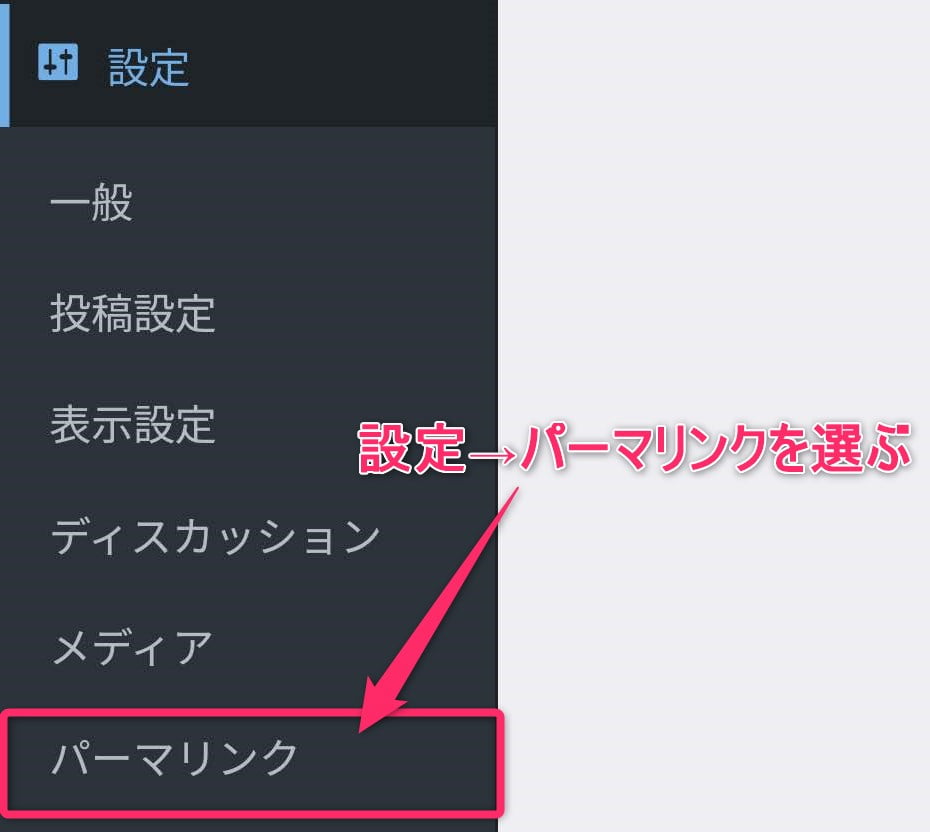



後回しにしない、最初に設定するよ
パーマリンク設定から「共通設定」→「投稿名」を選択します。
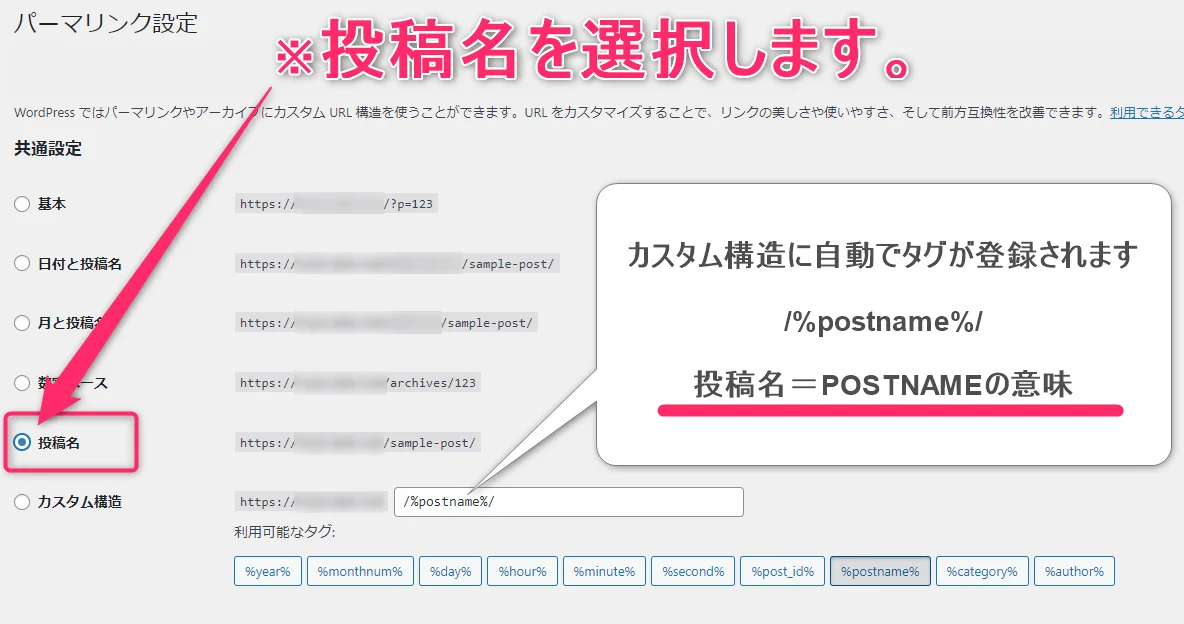
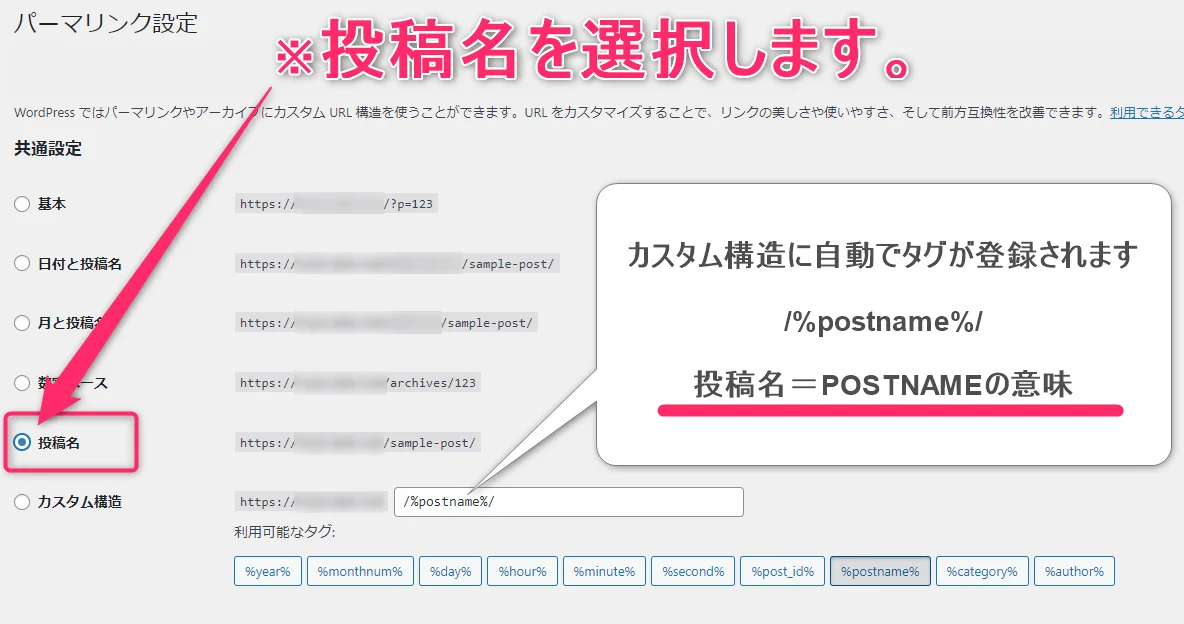
最後に「変更を保存」をタップして完了です。



保存しないと元に戻ります
パーマリンク設定の詳細については、パーマリンクの付け方と決め方で解説しています。


お問い合わせフォーム
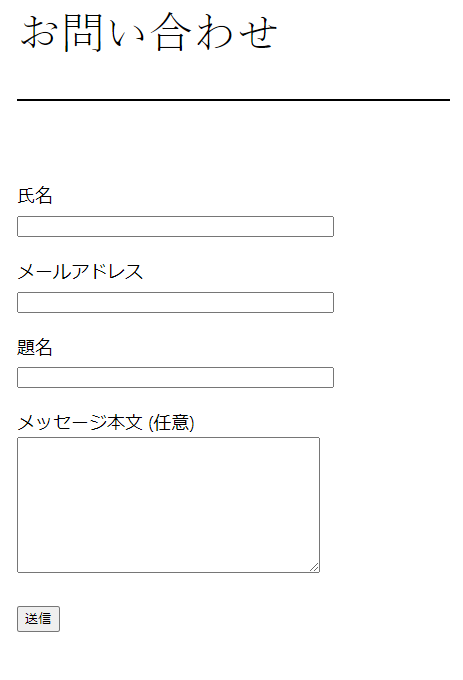
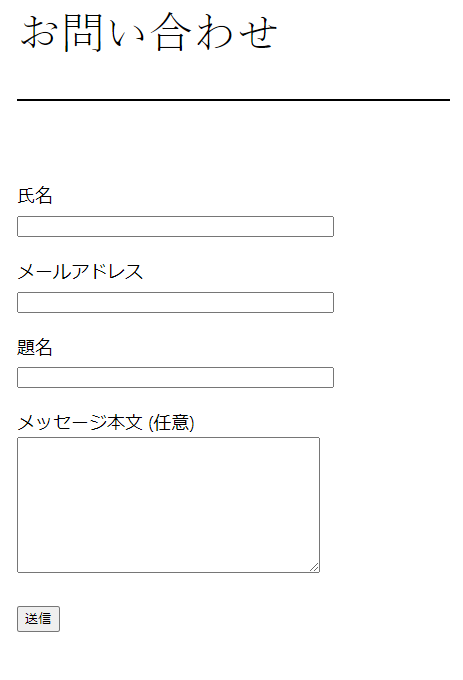



ブログに連絡先があると、お仕事依頼の問い合わせが期待できます。
すぐやる!


プラグインの設定
最初に設定したいWordPressおすすめプラグインを集めてみました、本格始動まえには一読しておきましょう。


スマホでWordPressブログを開設したら使い方を覚えよう
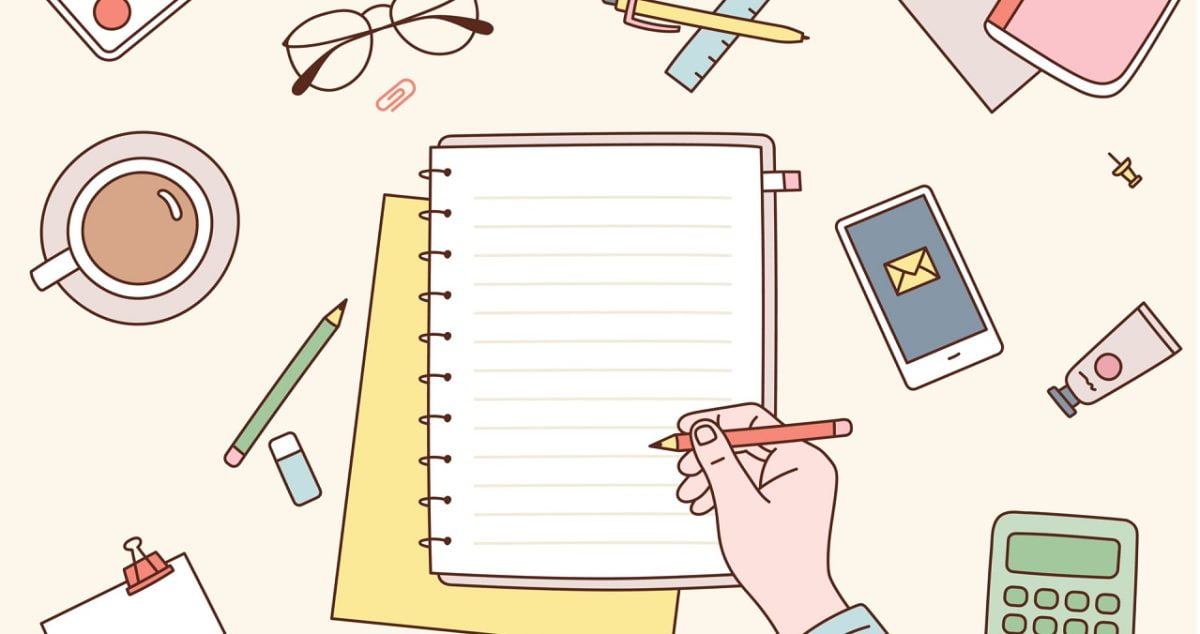
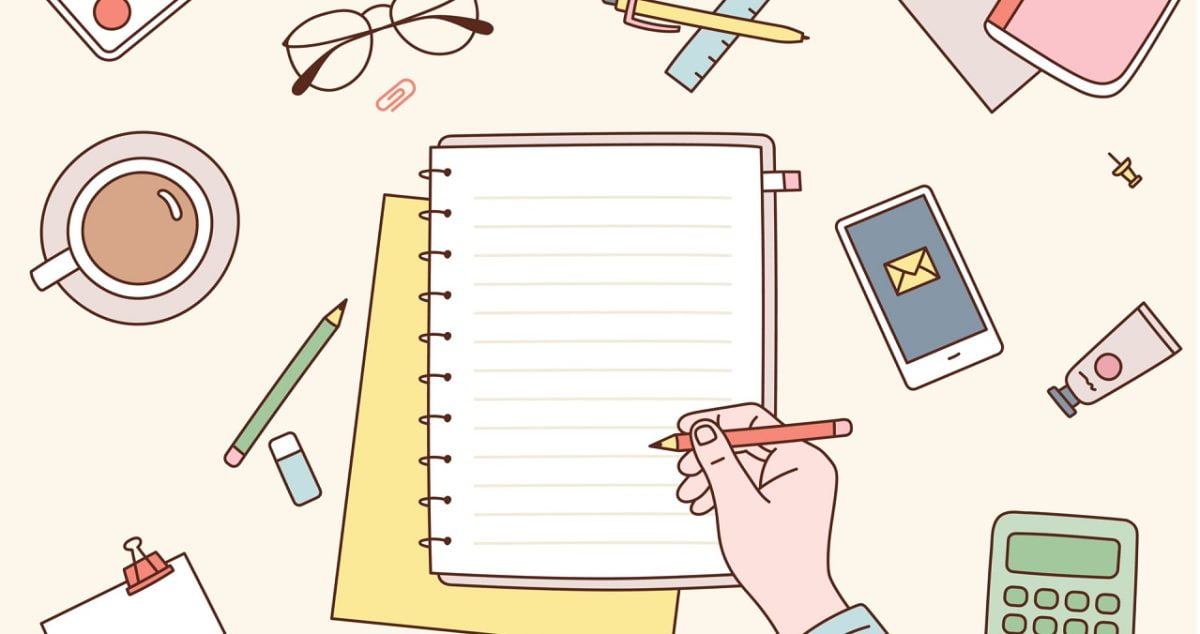
WordPressブログの開設ができました。記事を書いて行く前にWordPressの使い方を知っておくと安心です。
というわけで、イチオシがConoHa WINGです。
いまならキャンペーン中なので、準備はすぐ始めるチャンスです。
» ConoHa WINGをチェックする
※クリックしたら公式サイトに行けます。



次回は、「WordPressの使い方」「ブログの書き方」スマホでやってみましょう。


記事参考情報
・団体
WordPress.org、日本インターネットプロバイダー協会、日本データーセンター協会
| GMOインターネットグループ株式会社 |
|---|
| 届出電気通信事業者 A-04-531 |
| レンタルサーバー ConoHa WING |
| 所在地 |
| 東京都渋谷区桜丘町26-1セルリアンタワー |
| 電話番号 |
| 03-6702-0428(平日10:00~18:00) |
| メールアドレス |
| info@conoha.jp |